Page 1
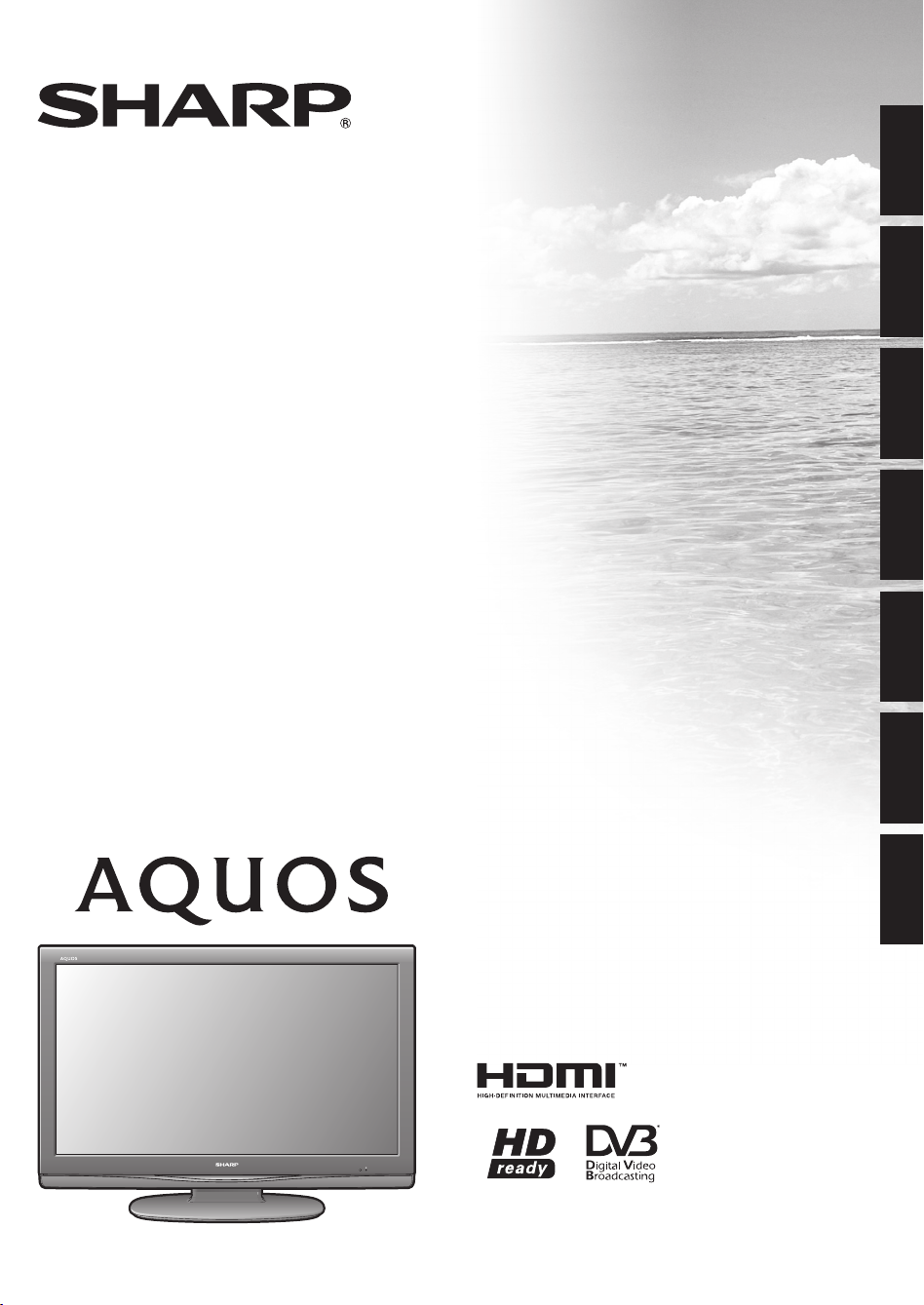
LC-37D44E
LC-37D44S
LCD COLOUR TELEVISION
LCD-FARBFERNSEHGERÄT
TÉLÉVISEUR COULEUR À ÉCRAN
CRISTAUX LIQUIDES (LCD)
TELEVISORE A COLORI LCD
LCD-KLEURENTELEVISIE
TELEVISIÓN EN COLOR LCD
ENGLISHDEUTSCHFRANÇAISITALIANO
TELEVISOR DE CRISTAL LÍQUIDO
OPERATION MANUAL
BEDIENUNGSANLEITUNG
MODE D’EMPLOI
MANUALE DI ISTRUZIONI
GEBRUIKSAANWIJZING
MANUAL DE MANEJO
MANUAL DE OPERAÇÃO
NEDERLANDS
ESPAÑOLPORTUGUÊS
Page 2
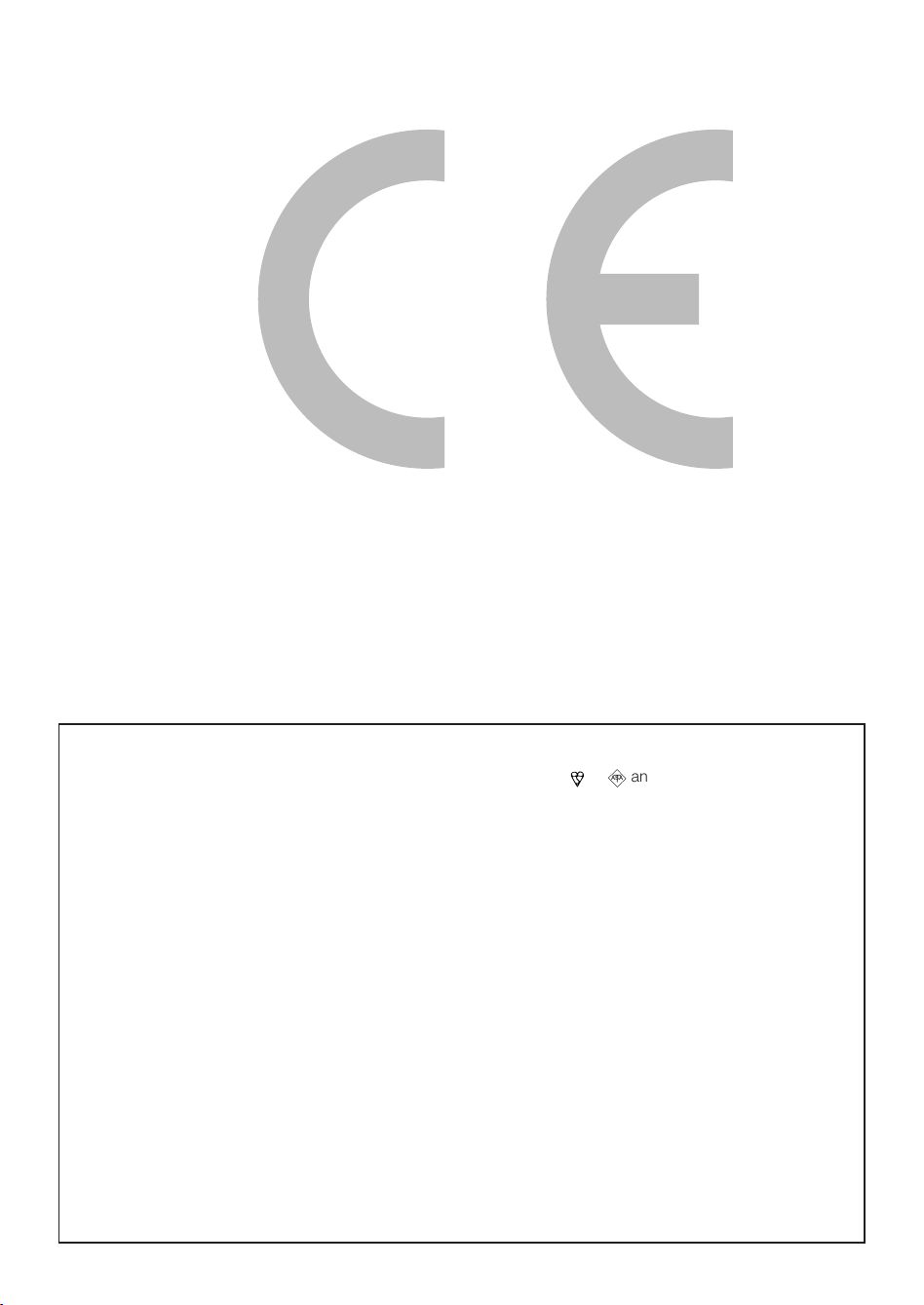
The mains lead of this product is fitted with a non-rewireable (moulded) plug incorporating a 13A fuse. Should the
fuse need to be replaced, a BSI or ASTA approved BS 1362 fuse marked
which is also indicated on the pin face of the plug, must be used.
Always refit the fuse cover after replacing the fuse. Never use the plug without the fuse cover fitted.
In the unlikely event of the socket outlet in your home not being compatible with the plug supplied, cut off the mains
plug and fit an appropriate type.
)5)
or
and of the same rating as above,
DANGER:
SPECIAL NOTE FOR USERS IN THE U.K.
The fuse from the cut-off plug should be removed and the cut-off plug destroyed immediately and disposed of in a
safe manner.
Under no circumstances should the cut-off plug be inserted elsewhere into a 13A socket outlet, as a serious electric
shock may occur.
To fit an appropriate plug to the mains lead, follow the instructions below:
IMPORTANT:
The wires in the mains lead are coloured in accordance with the following code:
Blue: Neutral
Brown: Live
As the colours of the wires in the mains lead of this product may not correspond with the coloured markings
identifying the terminals in your plug, proceed as follows:
• The wire which is coloured blue must be connected to the plug terminal which is marked N or coloured black.
• The wire which is coloured brown must be connected to the plug terminal which is marked L or coloured red.
Ensure that neither the brown nor the blue wire is connected to the earth terminal in your three-pin plug.
Before replacing the plug cover make sure that:
• If the new fitted plug contains a fuse, its value is the same as that removed from the cut-off plug.
• The cord grip is clamped over the sheath of the mains lead, and not simply over the lead wires.
IF YOU HAVE ANY DOUBT, CONSULT A QUALIFIED ELECTRICIAN.
Page 3
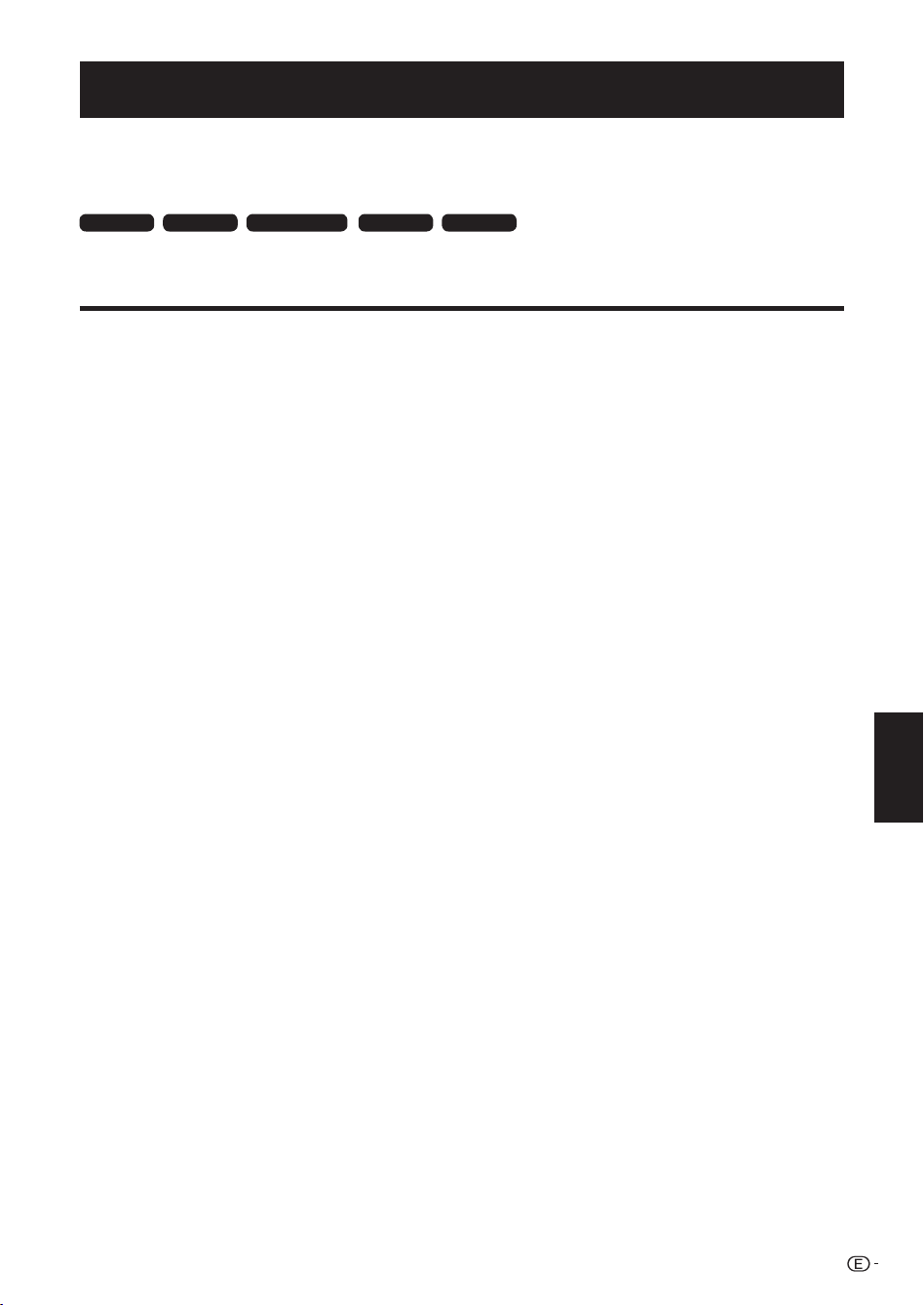
MANUAL DEL USUARIO
• Los modelos LC-37D44E-BK y LC-37D44S-BK tienen una caja negra.
• Los modelos LC-37D44E-GY y LC-37D44S-GY tienen una caja plateada.
• Las ilustraciones y la OSD (On-Screen Display = visualización en pantalla) en este manual del usuario tienen una función
meramente explicativa y pueden tener pequeñas diferencias con las operaciones reales.
• El código secreto preestablecido en fábrica es el “1234”.
Sólo TV Sólo TV/AV Sólo TV/DTV/AV Sólo AV Sólo PC
: estos iconos se utilizan en este manual para
indicar el elemento del menú que puede ser
configurado o ajustado solamente en el modo de
entrada seleccionado.
ESPAÑOL
Contenido
Contenido .......................................................................................1
Estimado cliente de SHARP .........................................................2
Precauciones importantes de seguridad ....................................2
Marcas comerciales ......................................................................2
Accesorios suministrados ............................................................3
Guía rápida .....................................................................................3
Colocación de la base...............................................................3
Ajustes del televisor ..................................................................4
Colocación de las pilas .............................................................5
Utilización del mando a distancia ..............................................5
Precauciones relacionadas con el mando a distancia ...........5
Mando a distancia ....................................................................6
Televisor (Vista frontal) ...............................................................7
Televisor (Vista trasera) ..............................................................7
Conexión de la alimentación .....................................................8
Modo de espera .......................................................................8
Instalación automática inicial (Analógica) ...................................8
Utilización de la lista de programas analógicos ..........................8
Instalación automática inicial (DTV) ............................................8
Utilización de un equipo externo .................................................9
Conexión de una videograbadora .............................................9
Conexión de una consola de videojuegos o una videocámara...9
Conexión a un reproductor DVD ...............................................9
Conexión de un descodificador ...............................................10
Conexión de un PC .................................................................10
Utilización de la función AV Link ..............................................10
Operaciones del menú ................................................................11
Botones de operaciones de menús .........................................11
Operación sin un mando a distancia ..................................11
Visualización en pantalla .........................................................11
Operación Común ..................................................................12
Menú Imagen ..........................................................................13
MODO AV ..........................................................................13
Ajustes de imagen .............................................................13
Avanzado...........................................................................14
Tempe. color .................................................................14
Negro ...........................................................................14
3D-Y/C .........................................................................14
Blanco y negro .............................................................14
Modo cine ....................................................................14
Menú Audio ............................................................................14
MODO AV ..........................................................................14
Ajuste de audio ..................................................................14
Sonido ambiental ...............................................................15
Vol. Auto ............................................................................15
Voz clara ............................................................................15
Menú control alimentación ......................................................15
Apa. sin señal ....................................................................15
Apa. sin opera. ..................................................................15
Gestión alimenta. ...............................................................15
Menú Instalación .....................................................................15
Autoinstalación ..................................................................15
Configuración de programa ...............................................16
Búsqueda automática ...................................................16
Ajuste manual ...............................................................16
Ajuste fino ................................................................16
Sis. color .................................................................16
Sis. sonido (Sistema de emisión) ..............................16
Etiqueta ...................................................................16
Omisión ...................................................................16
Descodifica. .............................................................16
Bloqueo ...................................................................17
Clasificar .......................................................................17
Borrar programa ...........................................................17
Bloqueado para niños ........................................................17
Etiqueta entrada ................................................................17
Posición .............................................................................18
WSS (Señalización de pantalla panorámica) .......................18
Modo 4:3 ...........................................................................18
Sinc. fina ............................................................................18
Modo XGA .........................................................................18
Idioma ...............................................................................18
Alimentación ......................................................................18
Menú Opciones ......................................................................18
Audio solamente ................................................................18
Reducción de ruido ...........................................................19
Ajuste HDMI ......................................................................19
Selección entrada ..............................................................19
Sis. color ...........................................................................19
Funciones útiles ...........................................................................20
Modo Panorám. ......................................................................20
Imagen fija ..............................................................................21
Función teletexto ....................................................................21
Operaciones del menú DTV ........................................................22
Botones de operación del menú DTV ......................................22
Visualización en pantalla para DTV ..........................................22
Operaciones comunes del DTV ...............................................22
Acerca del uso de la pantalla juego de caracteres ..............23
Idioma.....................................................................................23
Configuración de programa.....................................................23
Fav (Favorito) ................................................................24
Bloq (Bloqueo) ..............................................................24
Mov. (Mover) .................................................................24
Mover a ........................................................................24
Omis (Omisión) .............................................................24
Selec. (Seleccionar) ......................................................25
Borr. (Borrar) .................................................................25
Etiq. (Etiqueta) ..............................................................25
Ver ................................................................................25
Instalación...............................................................................25
Autoinstalación ..................................................................25
Barrido de portador ...........................................................25
Configuración del portador ................................................26
Configuración sistema.............................................................26
Configuración OSD ............................................................26
Bloqueado para niños ........................................................27
Accesorios ..............................................................................27
Versión (Versión del software) .............................................27
Actualización del software ..................................................27
Interfaz común ........................................................................28
Introducción de una tarjeta CA ..........................................28
Suministro de alimentación a la antena ...................................28
Funciones útiles (DTV) ................................................................29
Acerca de la EPG ....................................................................29
Utilización de la EPG ..........................................................29
Utilización del Timer EPG ...................................................29
Utilización de la ESG ...............................................................30
Utilización de la lista de programas digital ...............................30
Visualización de un rótulo de servicio ......................................30
Utilización de la función audio múltiple ....................................31
Visualización de subtítulos ......................................................31
Utilización de la aplicación MHEG5 (Reino Unido solamente) ..31
Apéndice ......................................................................................32
Solución de problemas ...........................................................32
Tabla de compatibilidad con PC ..............................................33
Especificaciones del puerto RS-232C .....................................33
Especificaciones .....................................................................35
Accesorios opcionales ............................................................35
Protección medioambiental .....................................................36
Eliminación del televisor al terminar su vida útil ........................36
ESPAÑOL
1
Page 4
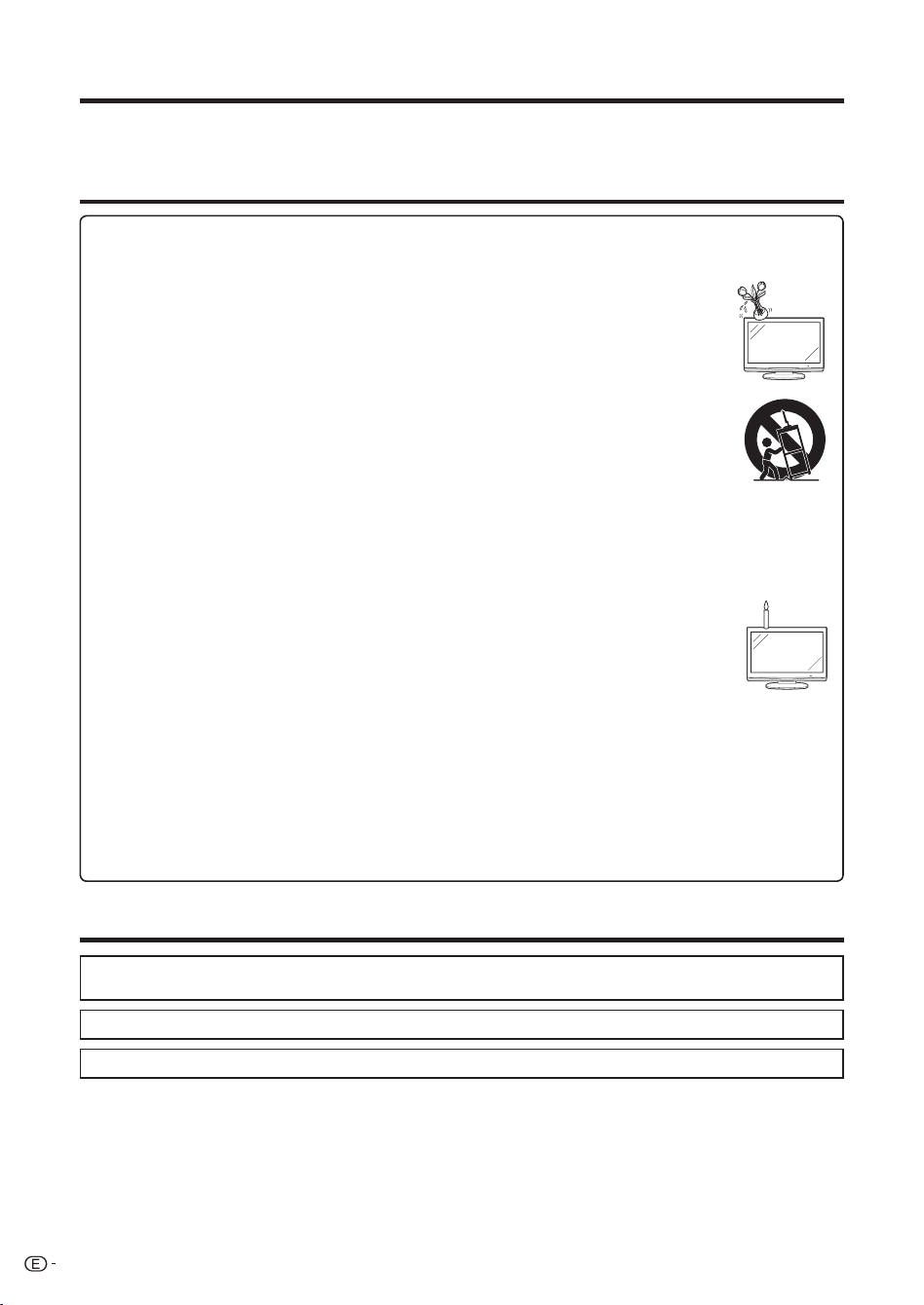
Estimado cliente de SHARP
Gracias por comprar el televisor en color SHARP LCD. Para asegurarse de que usa el producto de forma segura y evitar
problemas de funcionamiento, lea atentamente las Precauciones importantes de seguridad antes de usar el producto.
Precauciones importantes de seguridad
• Limpieza—Desconecte el cable de CA de la toma de CA antes de limpiar el aparato. Utilice un paño húmedo para
limpiar. No utilice productos de limpieza líquidos o en aerosol.
• Agua y humedad—No use el aparato cerca del agua, por ejemplo cerca de bañeras, lavabos, fregaderos, lavadoras,
piscinas o en sótanos húmedos.
• No apoye floreros o cualquier recipiente lleno de agua sobre el aparato.
El agua podría derramarse sobre el aparato y ocasionar un incendio o descarga eléctrica.
• Soporte—No coloque el producto en un carrito, soporte, trípode o mesa inestable. Si lo hace, el
producto podrá caerse y estropearse o causar lesiones graves a personas. Utilice solamente un carrito,
soporte, trípode, ménsula o mesa recomendado por el fabricante o vendido junto con el producto.
Cuando coloque el producto en una pared, asegúrese de seguir las instrucciones del fabricante. Utilice
solamente el hardware de montaje recomendado por el fabricante.
• Al trasladar o cambiar de sitio el aparato colocado sobre un soporte móvil, éste debe moverse con
cuidado. Las paradas bruscas, la fuerza excesiva o los desniveles del suelo pueden hacer que el
aparato se caiga del soporte móvil.
• Ventilación—Las entradas de ventilación y demás aberturas de la carcasa están diseñadas para
ventilación. No cubra ni bloquee estas aberturas ya que podría producir un recalentamiento del aparato
y además acortaría su vida útil. No ponga el aparato sobre una cama, sofá, alfombra o superficie
similar, podrían quedar bloqueadas las aberturas de ventilación. Este producto no está diseñado para
instalación empotrada; no lo coloque en lugares cerrados, tales como librerías o estanterías, a menos que tenga una
ventilación adecuada o el fabricante lo especifique.
• La pantalla LCD usada en este aparato es de cristal. Por lo tanto, puede romperse si el televisor se cae o recibe un
golpe. Si se rompe la pantalla LCD, tenga cuidado de no hacerse daño con los cristales rotos.
• Fuentes de calor—Mantenga el aparato alejado de fuentes de calor tales como radiadores, calefactores, estufas y
cualquier artefacto que genere calor (incluidos los amplificadores).
• Para evitar incendios, nunca ponga velas sobre el televisor o cerca del mismo.
• Para evitar incendios o descargas eléctricas, no coloque el cable de CA eléctrica debajo del televisor o
de objetos pesados.
• No deje la imagen detenida durante mucho tiempo, esto podría causar que la imagen consecutiva
permanezca igual.
• Habrá consumo de energía siempre que el enchufe esté conectado.
• Revisión—No intente revisar el producto usted mismo. La extracción de las cubiertas puede exponerle a
alta tensión y a otras condiciones peligrosas. Para ejecutar la revisión solicite una persona cualificada.
La pantalla LCD es un producto de alta tecnología, dada su alta resolución en la reproducción de imagen.
Debido a la gran cantidad de píxeles, ocasionalmente algún píxel no activo puede aparecer en la pantalla
como un punto azul, verde o rojo.
Esto estaría dentro de las especificaciones del producto y no constituye un fallo.
Precauciones al transportar el televisor
Al mover el televisor, el mismo debe ser transportado siempre por dos personas, usando las dos manos,
cuidando de no aplicar presión sobre la pantalla.
Marcas comerciales
• “HDMI, el logotipo HDMI y High-Definition Multimedia Interface son marcas de fábrica o marcas registradas de HDMI
Licensing LLC.”
• El logotipo “HD ready” es una marca comercial de EICTA.
• El logotipo DVB es la marca registrada del proyecto Digital Video Broadcasting - DVB.
2
Page 5
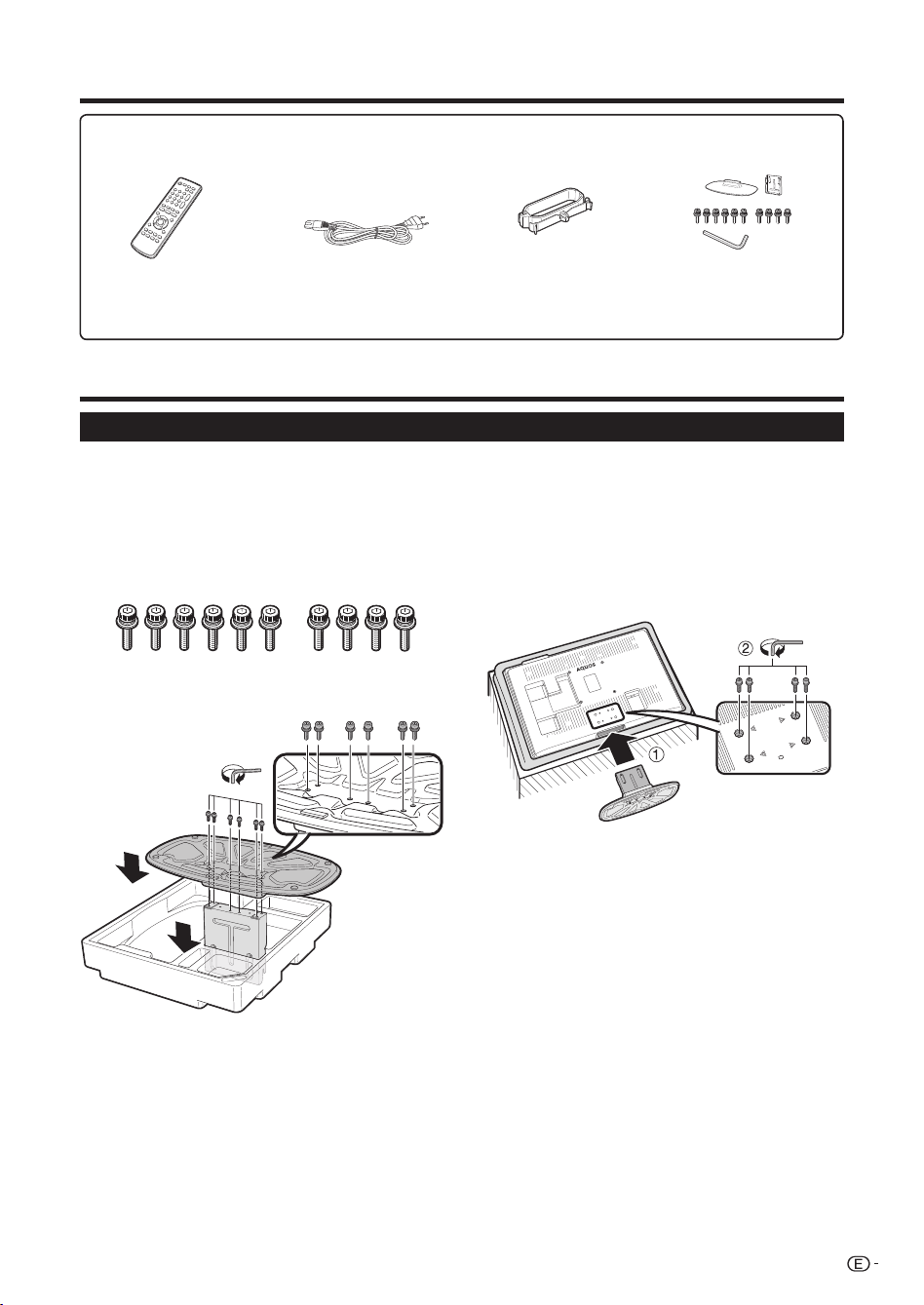
Accesorios suministrados
Unidad de mando a
distancia (g1)
Páginas 5 y 6 Página 4
• Pila tamaño “AA” (g2).....Página 5
Cable de CA (g1)
La forma del producto varía
en algunos países.
Abrazadera del cable
(g1)
Página 4
• Manual del usuario (Esta publicación)
Base (g1)
Página 3
Guía rápida
Colocación de la base
Antes de empezar a trabajar, extienda un material blando sobre el área donde va a colocar el televisor,
asegurándose de que el área está totalmente plana. Esto evitará que se estropee la pantalla.
Antes de poner (o quitar) la base, desenchufe el cable de CA del terminal AC INPUT.
1
Confirme que los 10 tornillos han sido
suministrados con el televisor.
Tornillos (m10)
Acople las dos partes de la base una a la otra
2
utilizando los 6 tornillos como se muestra.
1 Inserte la base en la abertura en la parte
3
inferior del televisor.
2 Introduzca y apriete los 4 tornillos en la parte
posterior del televisor como se muestra.
NOTA
• Para quitar la base, realice los pasos de arriba en orden
inverso.
3
Page 6
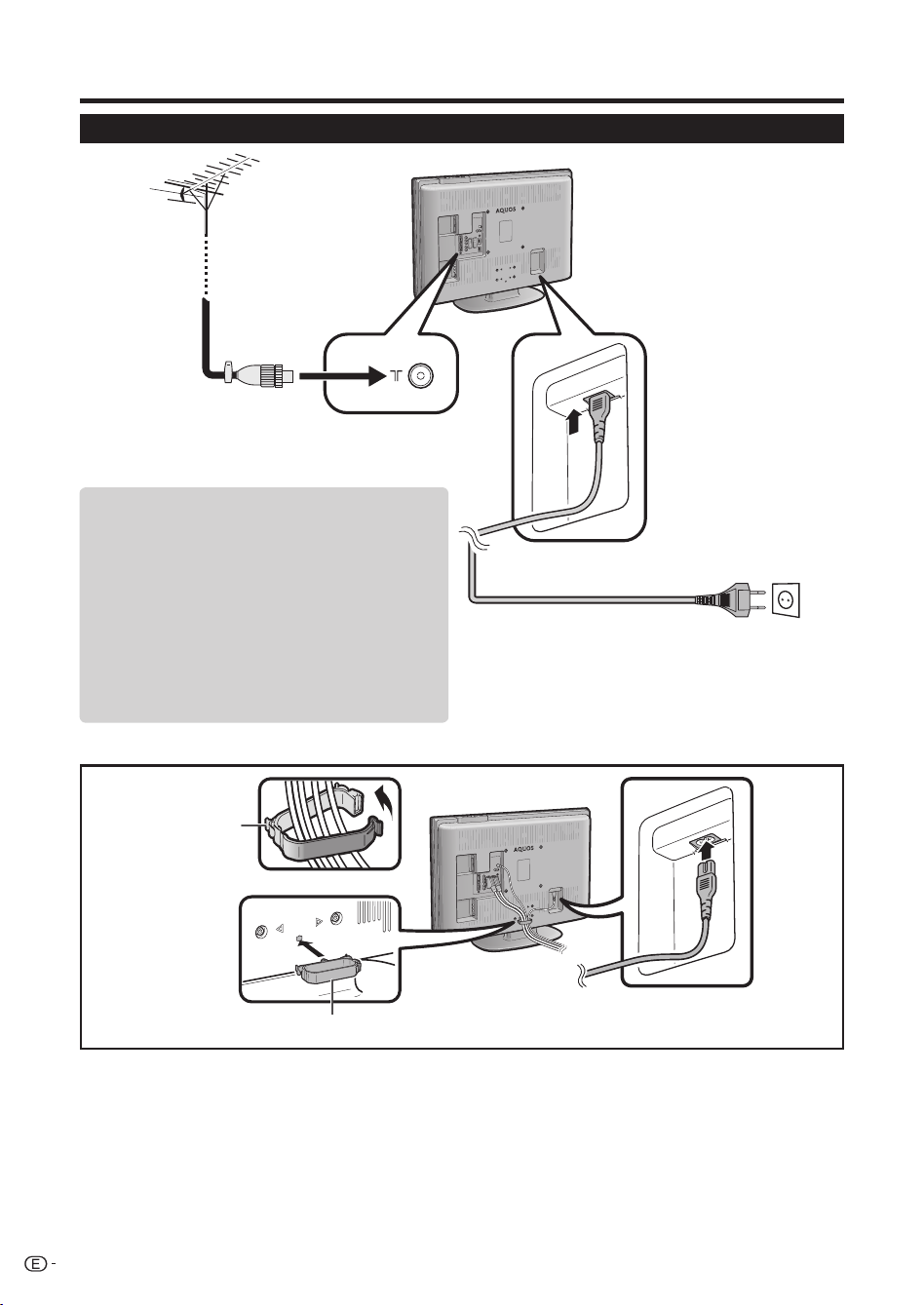
Guía rápida
Ajustes del televisor
Enchufe estándar
DIN45325 (IEC 169-2)
cable coaxial de 75 ohmios
Antena
Conecte el cable de la antena desde el enchufe de su
antena-/cable o la antena (habitación-/tejado) para el
terminal de entrada de antena en la parte posterior de
su televisor para recibir emisoras con transmisiones
digitales/terrestres.
Bajo buenas condiciones de recepción también puede
utilizarse una antena para interiores. Las antenas pasivas
y activas para habitación se venden en el comercio. En
una antena activa la alimentación es suministrada a través
del terminal de entrada de antena.
En consecuencia, el voltaje de alimentación (5V) debe
ajustarse en “Alimentación”. (Consulte la página 18.)
Cable de CA
Coloque el televisor cerca
de la toma de CA, y
mantenga el enchufe al
alcance de la mano.
La forma del producto varía
en algunos países.
Sujeción de los cables
Una los cables con
la abrazadera.
Abrazadera del cable
Instalación del televisor en una pared
• Este televisor se instalará en la pared solamente con el soporte de montaje en pared disponible a través de
SHARP. (Consulte la página 35.) El uso de otras soporte de montaje en pared puede conducir a una instalación
inestable y esto puede causar lesiones graves.
• El centro de la pantalla del televisor está 6 mm por encima de la “A” grabada en la escuadra de fijación metálica
utilizada para montaje en una pared.
• La instalación de un televisor en color LCD requiere unos conocimientos especiales y sólo deberá llevarla a cabo
personal de servicio cualificado. Los clientes no deberán intentar hacer este trabajo ellos mismos. SHARP no se
hace responsable del montaje incorrecto ni del montaje que pueda causar accidentes o lesiones.
• Puede preguntar al personal cualificado acerca de la utilización de un soporte opcional para montar el televisor en una pared.
4
Page 7
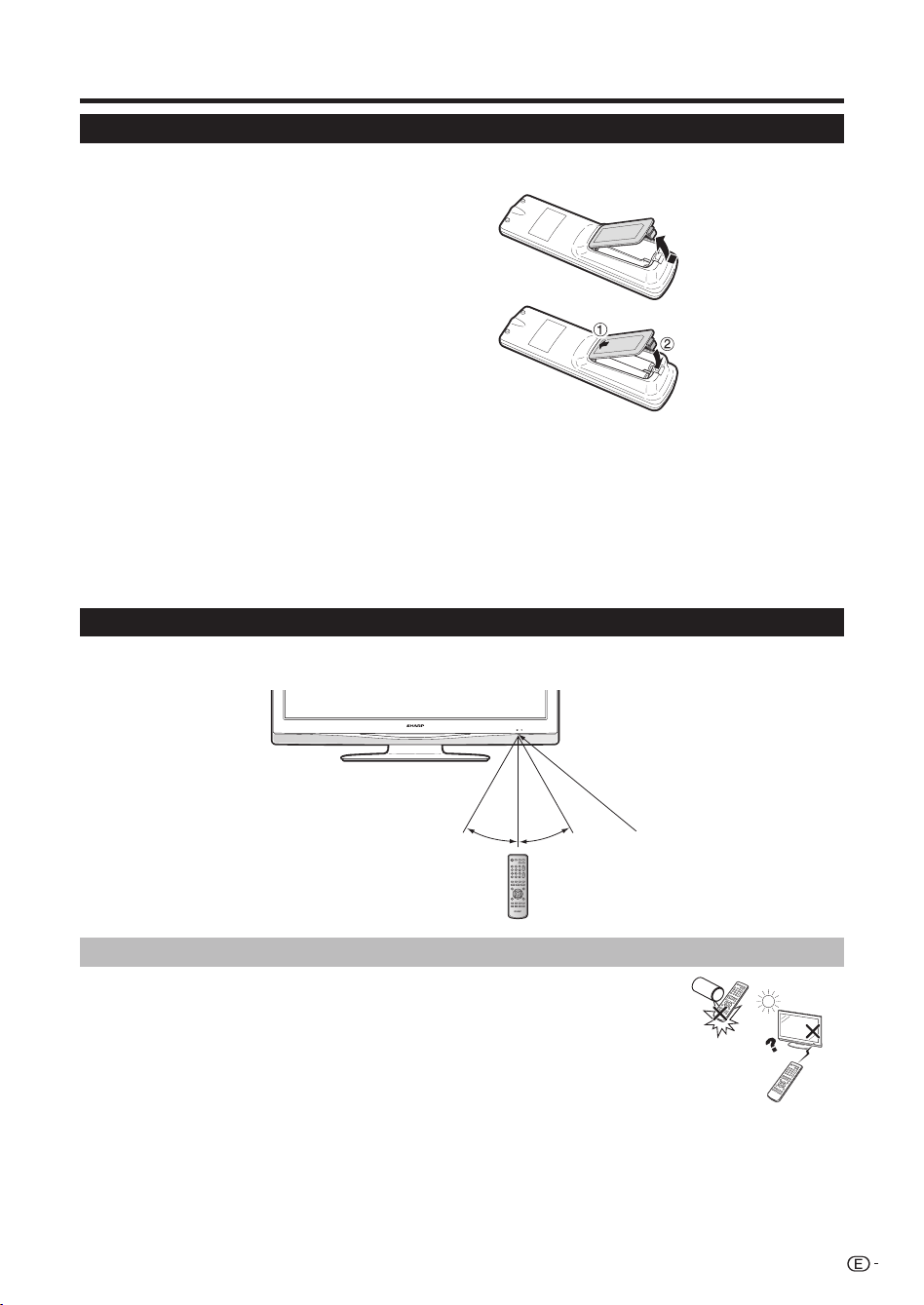
Guía rápida
Colocación de las pilas
Antes de utilizar el televisor por primera vez, inserte dos pilas tamaño “AA” (suministradas). Cuando se agoten las
pilas o el mando a distancia no funcione, reemplace las pilas por otras nuevas que sean también del tamaño “AA”.
Sujete la pestaña en la cubierta de las pilas y
1
tire de la cubierta hacia la dirección de la flecha.
Coloque las dos pilas tamaño “AA”
2
suministradas.
• Coloque las pilas según se indica mediante los
signos de polaridad (e) y (f) en el compartimiento
de pilas.
Inserte la pestaña más pequeña de la tapa de
3
las pilas en la abertura (1), y presione hacia
abajo hasta que un chasquido indique que está
en su lugar (2).
PRECAUCIÓN
La utilización inadecuada de las pilas puede resultar en fuga del electrolito o en explosión. Cerciórese de seguir las
instrucciones indicadas a continuación.
• No mezcle pilas de diferentes tipos. Las características difieren entre los diferentes tipos de pila.
• No mezcle pilas nuevas con pilas viejas. Hacerlo puede acortar la duración de las pilas nuevas o causar una fuga en las pilas
viejas.
• Extraiga las pilas tan pronto como se hayan agotado. Las fugas en las pilas pueden causar corrosión. Si detecta alguna fuga,
absórbala con un paño.
• Se supone que las pilas suministradas con el aparato pueden tener una duración menor debido a las condiciones de
almacenamiento.
• Extraiga las pilas de la unidad si no va a utilizar el mando a distancia durante un periodo de tiempo prolongado.
Utilización del mando a distancia
Utilice el mando a distancia apuntándolo hacia el sensor de mando a distancia. Los objetos ubicados entre el
mando a distancia y el sensor pueden impedir el funcionamiento apropiado.
5 m
30° 30°
Precauciones relacionadas con el mando a distancia
• No exponga el mando a distancia a golpes.
Además, no exponga el mando a distancia a líquidos, y no lo deje en lugares
excesivamente húmedos.
• No exponga el mando a distancia a la luz solar directa. El calor podría
deformarlo.
• El mando a distancia puede que no funcione correctamente si el sensor del
mando a distancia del televisor está bajo la luz solar directa o una fuente de
iluminación intensa. En tal caso, cambie el ángulo de la iluminación o el del
televisor o utilice el mando a distancia más cerca del sensor del mando a
distancia.
Sensor del mando a distancia
5
Page 8
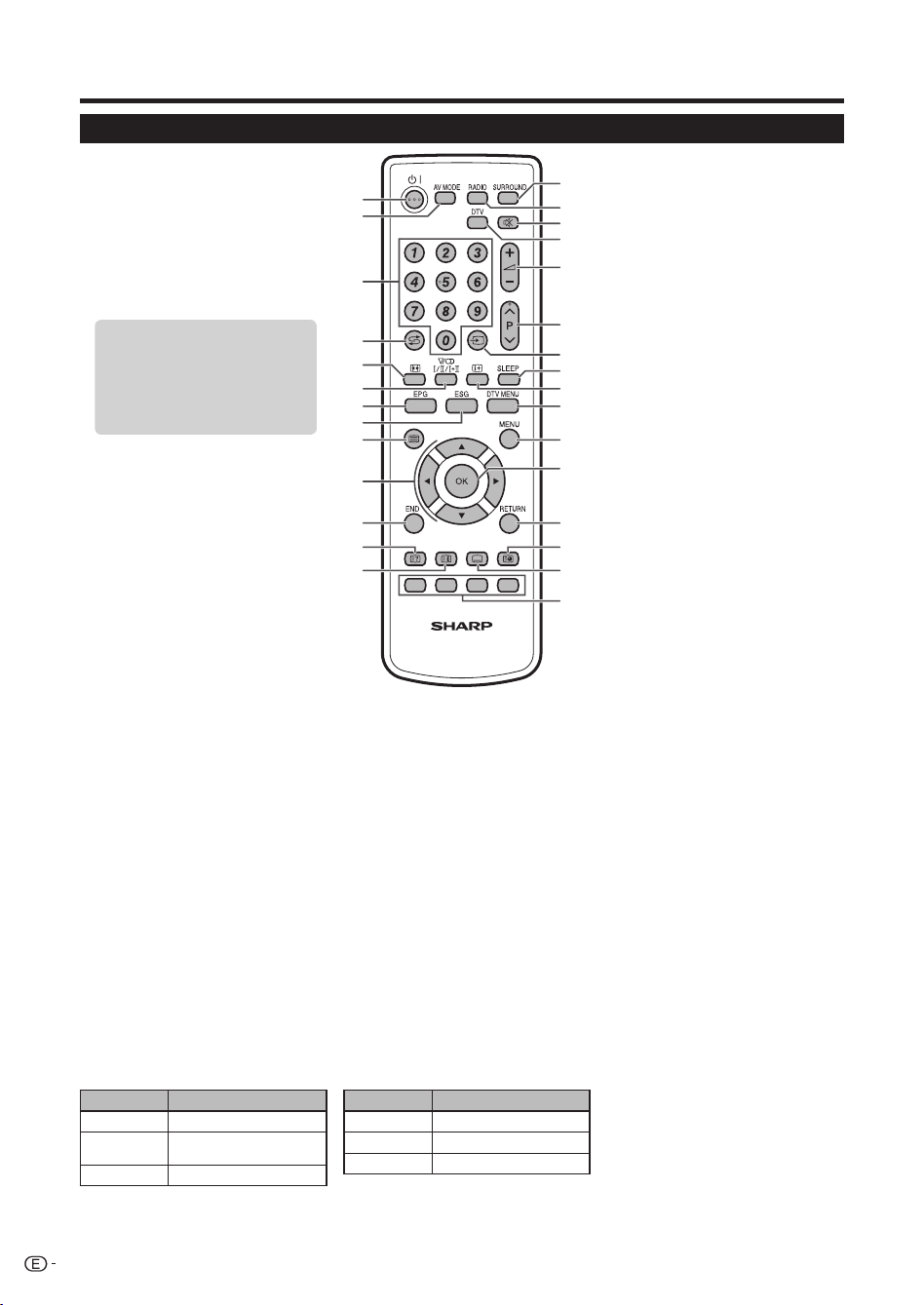
Guía rápida
Mando a distancia
1 B (Alimentación en espera/
conectada)
Para entrar en el modo de espera o
conectar la alimentación. (Consulte la
página 8.)
2 AV MODE
Selecciona un ajuste de vídeo.
(Consulte la página 13.)
3 0 – 9
Pone el canal en el modo de TV y DTV.
Pone la página en el modo de teletexto.
Cuando uno de los cuatro países
nórdicos (Suecia, Noruega, Finlandia,
o Dinamarca) está seleccionado en
el ajuste de país de Autoinstalación,
los canales de DTV tienen 4 dígitos.
Cuando está seleccionado otro país,
los canales de DTV tienen 3 dígitos.
4 A (Retroceso)
Púlselo para volver al canal
seleccionado anteriormente o al modo
de entrada externa.
5 f (Modo panorámico)
Seleccionar el modo panorámico.
(Consulte la página 20.)
6 2 (Modo de sonido)
Selecciona el modo múltiplex de sonido.
(Vea debajo.)
7 EPG
DTV: Para visualizar la pantalla EPG
(Guía de Programas Electrónica).
8 ESG
DTV: Para visualizar la pantalla ESG
(Guía de Servicios Electrónica).
(Consulte la página 30.)
9 m (Teletexto)
Selecciona el modo TELETEXTO.
(Consulte las páginas 21 y 31.)
DTV: Seleccione la emisión de datos
DTV y TELETEXTO.
10 a/b/c/d (Cursor)
Selecciona un elemento deseado en la
pantalla de configuración.
11 END
Para salir de la pantalla del menú.
12 k (Presentación de teletexto
oculto)
(Consulte la página 21.)
E
Utilización de 2 en el mando a distancia
Modo DTV:
Presione 2 para abrir la pantalla Audio múltiple. (Consulte la página 31.)
Modo de televisión analógica:
Cada vez que usted pulsa 2, el modo cambia como se muestra en las
tablas siguientes.
Selección de emisiones de TV NICAM
Señal Elemento seleccionado
Estéreo
Bilingüe
Mono
NOTA
• Cuando no se introduzcan señales, el modo de sonido visualizará “MONO”.
NICAM STEREO, MONO
NICAM CH A, NICAM CH B,
NICAM CH AB, MONO
NICAM MONO, MONO
1
2
3
4
5
6
7
8
9
10
11
12
13
13 3 (Congelación/Retención)
(Consulte la página 21.)
14 SURROUND
Activa o desactiva los efectos de sonido
ambiental. (Consulte la página 15.)
15 RADIO
DTV: Cambiar entre los modos RADIO y
DTV.
16 e (Silenciamiento)
Enciende y apaga el sonido.
Selección de emisiones de TV A2
Señal Elemento seleccionado
Estéreo
Bilingüe
Mono
STEREO, MONO
CH A, CH B, CH AB
MONO
17 DTV
Pulse para acceder al modo DTV
14
15
16
17
18
19
20
21
22
23
24
25
26
27
28
29
mientras está mirando otras fuentes de
entrada, y viceversa.
(Este botón no funcionará si está
mirando DTV inmediatamente antes
de apagar el televisor. En este caso
seleccione primero cualquier otra fuente
de entrada que no sea DTV usando el
botón b.)
18 i (k/l) (Volumen)
i (k) Sube el volumen.
i (l) Baja el volumen.
19 P (r/s)
TV/DTV: Selecciona el canal.
Exterior: Cambia al modo de entrada de
TV o DTV.
Teletexto: Para ir a la página siguiente/
anterior.
20 b (FUENTE ENTR.)
Selecciona una fuente de entrada.
(TV, DTV, EXT1, EXT2, EXT3, EXT4,
EXT5, EXT6, EXT7) (Consulte la página
9.)
21 SLEEP
Ajusta la activación (en unidades de 30
m hasta un máximo de 2 h y 30 m) y
la desactivación del temporizador de
apagado.
22 p (Información de la pantalla)
(Consulte las páginas 21, 29 y 30.)
23 DTV MENU
DTV: Visualización de pantalla Menú
DTV.
24 MENU
Visualiza la pantalla MENÚ.
(Consulte la página 11.)
25 OK
Ejecute un comando en la pantalla del
menú.
TV/DTV: Visualizar la lista de programas.
(Consulte las páginas 8 y 30.)
26 RETURN
Retorna a la pantalla de menú anterior.
27 1 (Subpágina)
(Consulte la página 21.)
28 [ (Subtítulo para teletexto)
TV/exterior: Para encender y apagar los
subtítulos. (Consulte la página 21.)
DTV: Visualiza la pantalla de selección
de subtítulos. (Consulte la página 31.)
29 Color (Rojo/Verde/Amarillo/Azul)
TELETEXTO: Selecciona una página.
(Consulte la página 21.)
DTV: Los botones coloreados se
utilizan para seleccionar los elementos
coloreados correspondientes en la
pantalla de menú.
6
Page 9
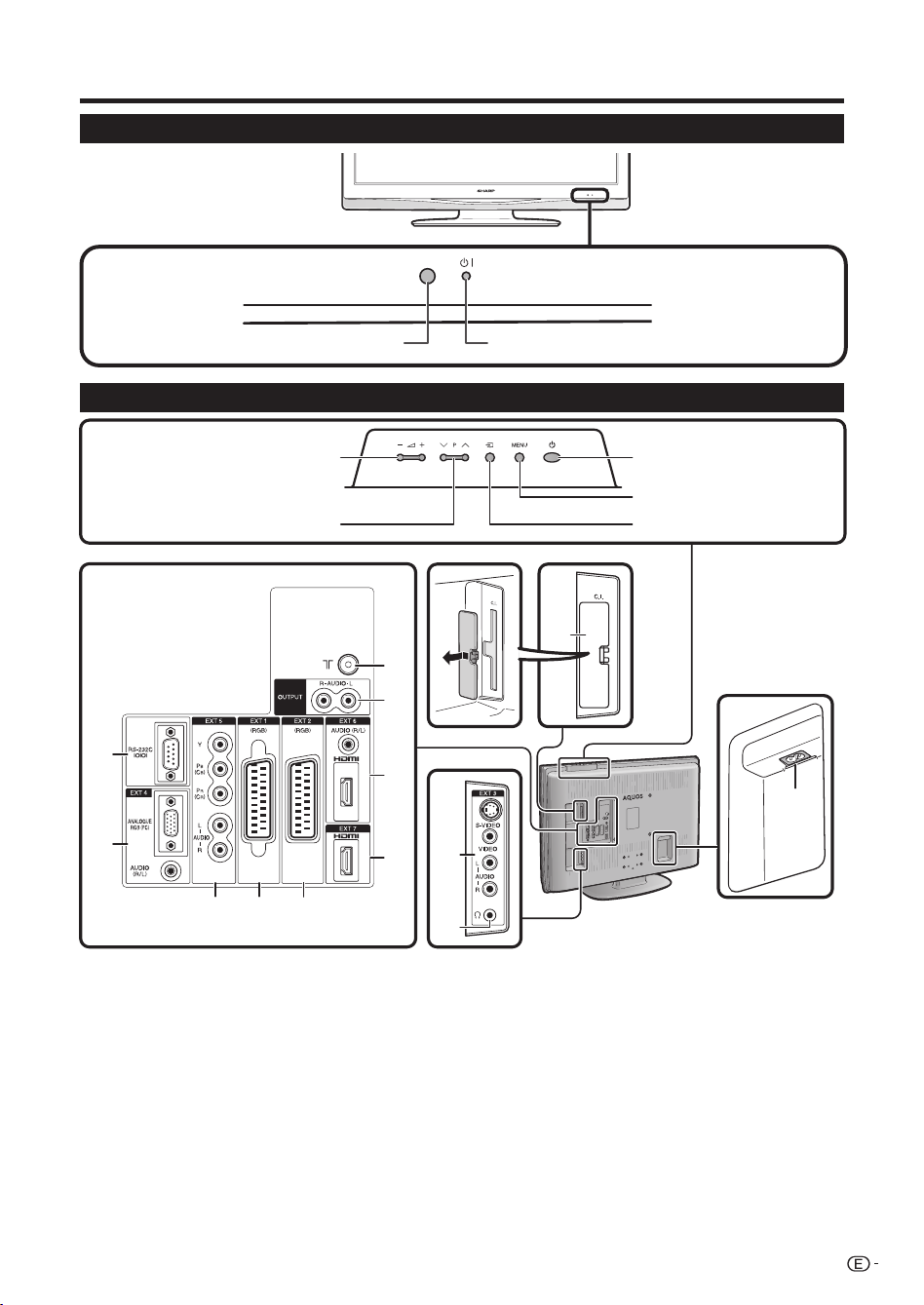
Guía rápida
Televisor (Vista frontal)
Sensor del mando a distancia
Televisor (Vista trasera)
i (l/k) (Botones de volumen)
(Botones de programación [canales])
1
2
3
1 Terminal RS-232C
2 Terminales EXT 4 (ANALOGUE RGB/
AUDIO)
3 Terminales EXT 5 (COMPONENTE)
4 Terminal EXT 1 (RGB)
5 Terminal EXT 2 (RGB)
6 Terminal de entrada de la antena
(DVB-T 5V=/80 mA)
P (s/r)
4 5
Indicador B (Alimentación en espera/conectada)
6
7
8
11
9
12
7 Terminales OUTPUT (AUDIO)
8 Terminales EXT 6 (HDMI/AUDIO)
9 Terminal EXT 7 (HDMI)
10 Ranura de COMMON INTERFACE
11 Terminales EXT 3
12 Tomad e auriculares
13 Terminal AC INPUT
10
a (Botón de alimentación)
Botón MENU
Botón b (FUENTE ENTR.)
13
ADVERTENCIA:
Antes de utilizar o conectar
auriculares, asegúrese de que el
volumen esté bajo. Escuche audio
a niveles moderados. La presión
del sonido excesivo proveniente de
auriculares puede causar sordera.
NOTA
• Solamente si utiliza una antena terrestre, seleccione “Encendi. (5V)” en “Alimentación”. (Consulte la página 18.)
7
Page 10
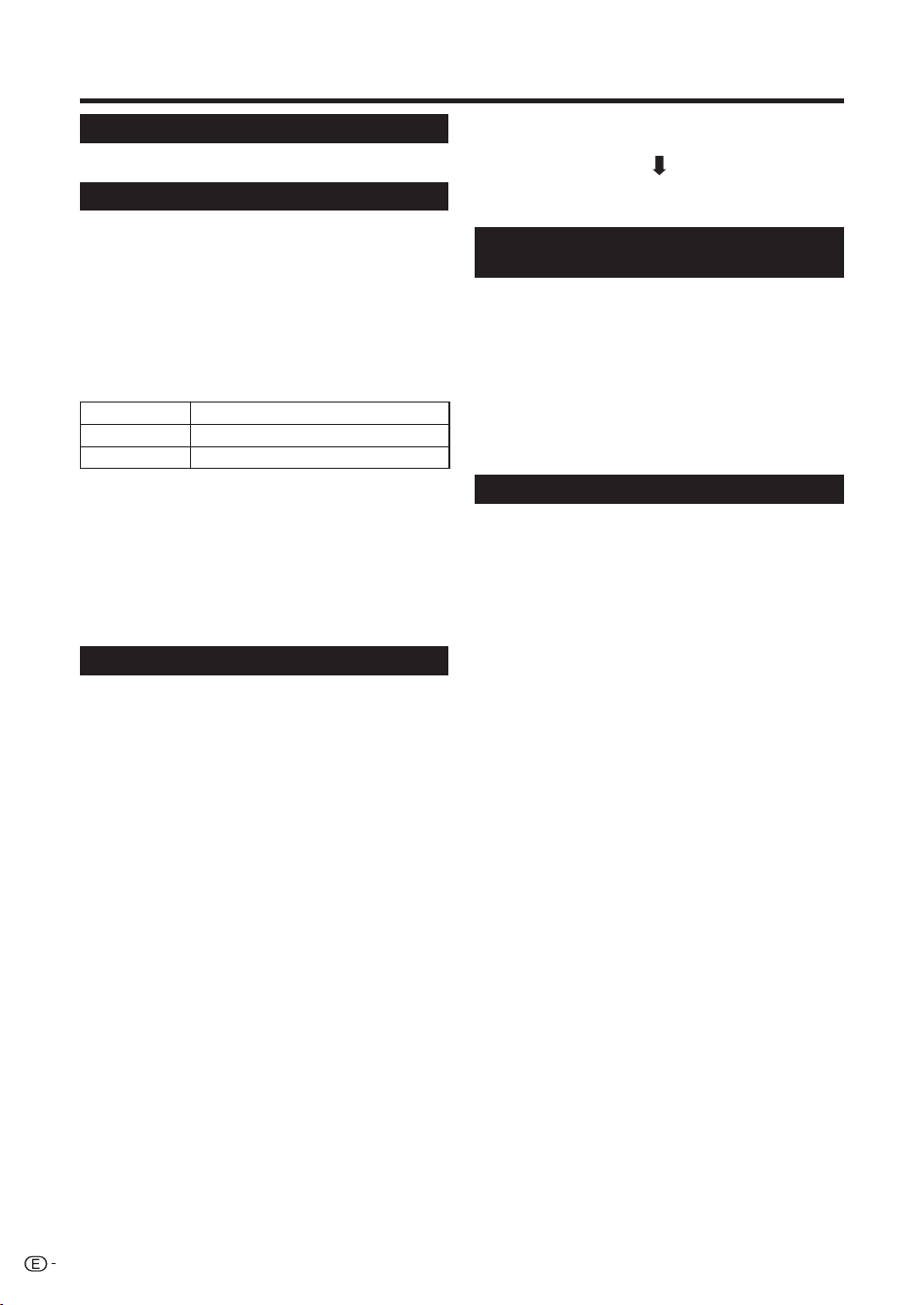
Guía rápida
Conexión de la alimentación
Pulse a en el televisor o B en el mando a distancia.
Modo de espera
Pulse B en el mando a distancia cuando el televisor
esté encendido.
• El televisor entra en modo de espera y desaparece la
imagen en pantalla.
• El indicador B en el televisor cambia de verde a rojo.
• Para apagar completamente la alimentación del televisor,
desconecte el cable de CA de la toma de CA. Sin
embargo, no desconecte el cable de CA a menos que se
indique.
Indicador del estado de la pantalla
Apagado Alimentación desconectada.
Rojo El televisor está en el modo de espera.
Verde El televisor está encendido.
NOTA
• Si el televisor no va a utilizarse durante un periodo de
tiempo prolongado, desconecte el cable de CA de la toma
de corriente.
• Cuando se desactiva a aún se consume un poco de
corriente eléctrica.
• En el modo de entrada DTV, si la alimentación se
desconecta inmediatamente después de cambiar un ajuste
desde la pantalla de menú, el nuevo ajuste o la información
del canal tal vez no se memorice.
Instalación automática inicial (Analógica)
Cuando se conecte por primera vez la alimentación del
televisor después de haberlo adquirido, se invocará la
instalación automática inicial (Analógica). Usted podrá
poner automáticamente el idioma, el país y los canales
en operaciones sucesivas.
NOTA
• La instalación automática inicial sólo funciona una vez. Si
no se completa la instalación automática inicial (cuando,
por ejemplo, desaparece la pantalla del menú al no realizar
ninguna operación durante varios minutos, se desconecta
la alimentación, etc.), intente realizar la Autoinstalación
desde el menú Instalación. (Consulte la página 15.)
• La instalación automática inicial se detiene pulsando
RETURN.
Configuración del idioma en pantalla
1
1 Pulse a/b/c/d para seleccionar el idioma
deseado listado en la pantalla.
2 Pulse OK para introducir el idioma seleccionado.
2
Configuración de país o área
1 Pulse a/b/c/d para seleccionar su país o área
listado en la pantalla.
2 Pulse OK para introducir el país o área
seleccionado.
• La búsqueda automática de programas empieza al
mismo tiempo.
Tras este ajuste, la búsqueda automática empieza en el
orden siguiente:
1 Búsqueda automática de programas
2 Etiquetado automático
3 Clasificación automática
4 Descarga de preajustes
8
No es necesario que usted haga nada durante la
búsqueda automática.
El menú de configuración desaparece y usted puede
ver los programas en el canal 1.
Utilización de la lista de programas analógicos
También puede seleccionar el canal deseado desde la
lista de programas en lugar de utilizar los botones de
números 0 - 9 o P (r/s).
1
Pulse OK cuando no se visualice otra pantalla
de menú. (Excepto cuando está seleccionada
una fuente de entrada externa.)
2
Pulse a/b para seleccionar el canal que desea
sintonizar, y luego pulse OK.
3
Pulse END para salir de la Lista de Programas.
Instalación automática inicial (DTV)
La emisión de vídeo digital (DVB) es un esquema de
transmisión. Y es también mucho más que un simple
reemplazo para la transmisión de televisión analógica
existente. DVB proporciona más emisoras, una imagen
más clara y otros servicios que se visualizarán en la
pantalla. También permite utilizar una amplia gama de
funciones y servicios nuevos, incluyendo las funciones
de subtítulos y pistas de audio múltiples.
Para ver emisiones DTV, siga los siguientes procedimientos
para explorar todos los servicios disponibles en su área.
1
Pulse DTV o b para tener acceso al modo
DTV.
Pulse DTV MENU y se visualizará la pantalla
2
Menú DTV.
3
Pulse c/d para seleccionar “Instalación”.
4
Pulse a/b para seleccionar “Autoinstalación”,
y luego pulse OK.
Si ya puso el código secreto, introdúzcalo aquí.
Si no, introduzca el código secreto preajustado
en la fábrica, “1234”.
• Consulte la página 17 para poner el código secreto.
• Se visualiza un mensaje de confirmación. Pulse
c/d para seleccionar “Sí”, y luego pulse OK para
comenzar la exploración.
5
El TV comienza a explorar todos los servicios
de DTV y de radio disponibles en su área.
NOTA
• Los ajustes de idioma y país utilizados en esta
operación son los ajustes que ya fijó mientras ejecutaba
la Instalación automática inicial (Analógica). Si
quiere reconfigurar el ajuste de su país, por ejemplo
luego de haberse mudado a otro país, ejecute otra vez
“Autoinstalación” desde el Menú Instalación.
•
Los servicios se guardan de acuerdo con la información
del número de canal insertado en el stream (si estuviera
disponible). Si la información no está disponible, los servicios
se guardan de acuerdo con el orden en que fueron recibidos.
Si desea cambiar el orden, puede hacerlo como se explicó
en la página 24.
• Para cancelar una exploración en curso, pulse END.
•
No puede seleccionar ningún elemento de menú relacionado
con DTV si no se ha completado “Autoinstalación”.
Page 11
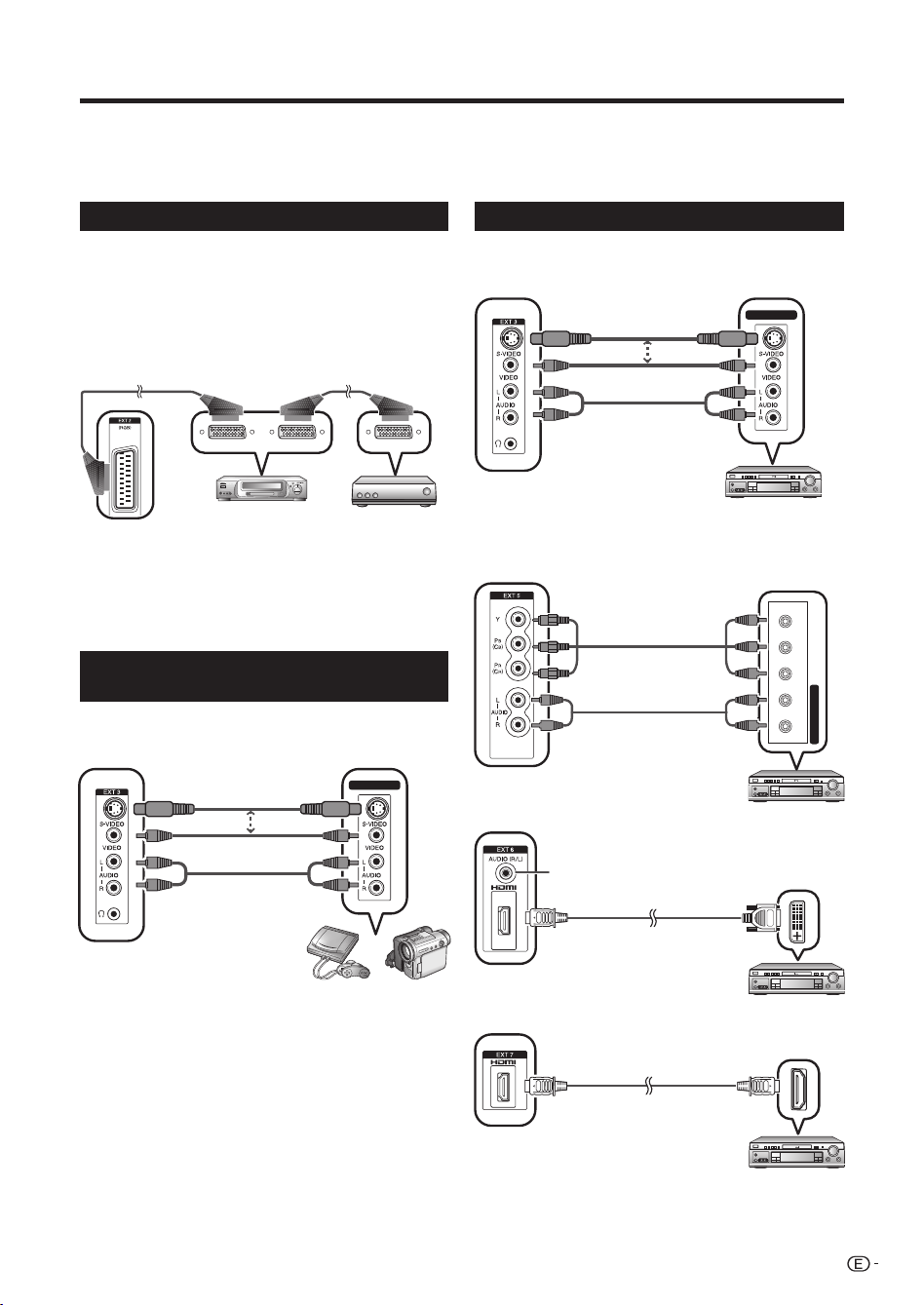
Utilización de un equipo externo
Ajuste de la fuente de entrada
Para ver las imágenes de una fuente externa, seleccione la fuente de entrada con b en el mando a distancia o en el televisor.
NOTA
• Los cables marcados con * se venden en el comercio.
Conexión de una videograbadora
Se puede usar el terminal EXT 1 ó EXT 2 cuando se
conecte una videograbadora y otro equipo audiovisual.
Si su videograbadora es compatible con sistemas
AV Link avanzados de TV-videograbadora, usted
podrá conectar la videograbadora al terminal EXT 2
del televisor utilizando el cable SCART con todos los
contactos conectados.
Cable SCART* Cable SCART*
EXT 1 ó 2
NOTA
• Los sistemas AV Link avanzados de TV-videograbadora
puede que no sean compatibles con algunas fuentes
externas.
• TV-OUT desde EXT 1 no sale cuando EXT 6 (HDMI), EXT 7
(HDMI) o DTV se selecciona como la entrada.
Videograbadora
Descodificador
Conexión a un reproductor DVD
Cuando haga la conexión a un reproductor DVD o a
otro equipo audiovisual puede utilizar los terminales
EXT 2, 3, 5, 6 (HDMI) ó 7 (HDMI).
Cable de S-vídeo*
ó
Cable de vídeo compuesto*
Cable AUDIO*
EXT 3
NOTA
• EXT 3: El terminal S-VIDEO tiene prioridad sobre los
terminales VIDEO.
Cable de componente*
AV OUTPUT
Reproductor DVD
YPB PR L-AUDIO-R
Conexión de una consola de videojuegos o una videocámara
Una consola de videojuegos, una videocámara y algún
otro equipo audiovisual quedará convenientemente
conectado si se usan los terminales EXT 3.
Cable de S-vídeo*
ó
Cable de vídeo compuesto*
Cable AUDIO*
EXT 3
Consola de
videojuegos
NOTA
• EXT 3: El terminal S-VIDEO tiene prioridad sobre los
terminales VIDEO.
AV OUTPUT
Videocámara
COMPONENT
Cable AUDIO*
EXT 5
Cuando conecte un
adaptador/cable de
conversión HDMI-DVI,
introduzca la señal de audio
aquí. Si no, utilice EXT 7.
Adaptador/cable de
conversión HDMI-DVI*
EXT 6
Cable HDMI certificado*
EXT 7
NOTA
• Al conectar un adaptador/cable de conversión HDMI-DVI
al terminal HDMI, puede ser que la imagen no se visualice
claramente.
Reproductor
DVD
Reproductor
DVD
Reproductor
DVD
9
Page 12
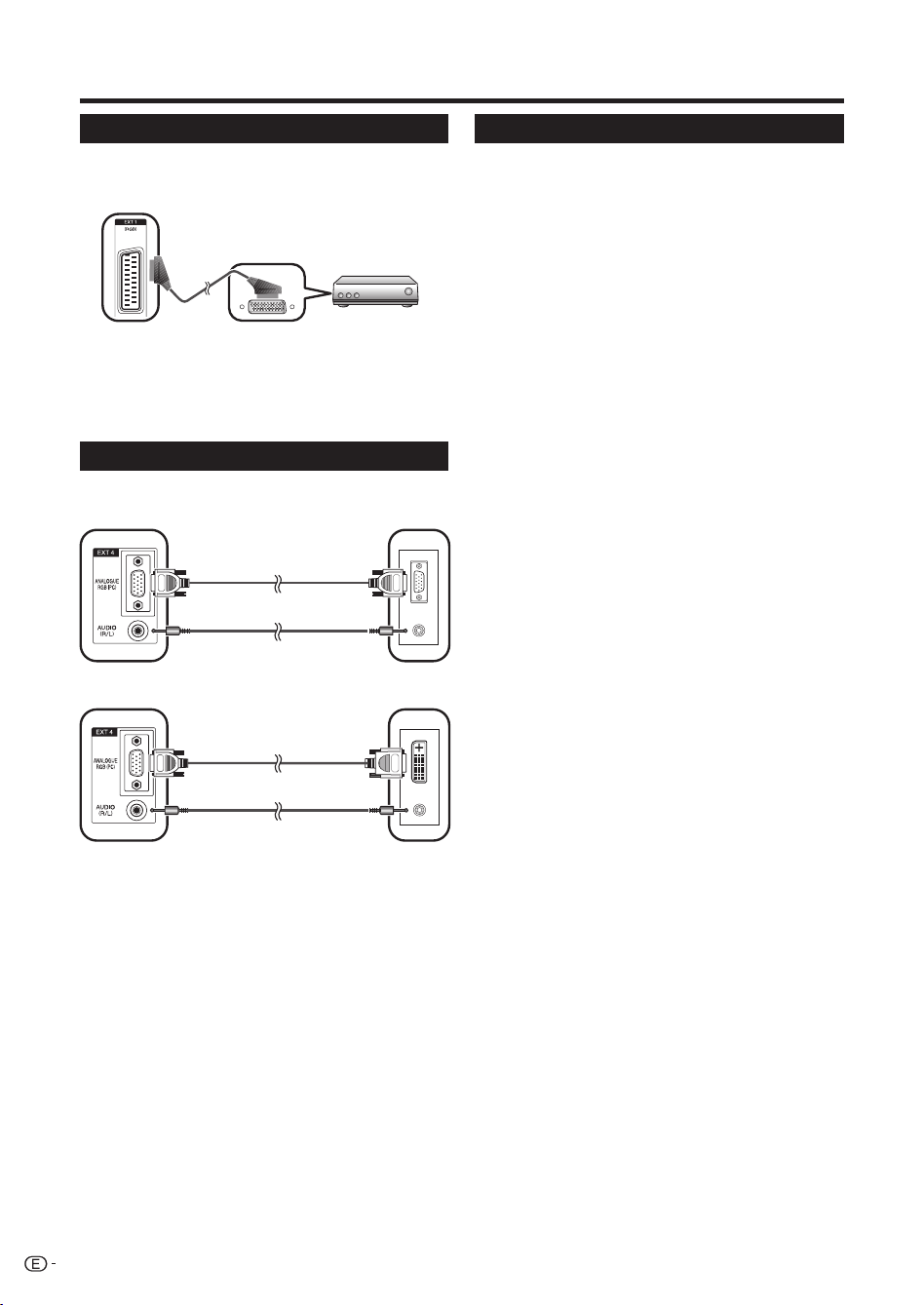
Utilización de un equipo externo
Conexión de un descodificador
Se puede usar el terminal EXT 1 cuando se conecte un
descodificador y otro equipo audiovisual.
EXT 1
Cable SCART*
Descodificador
NOTA
• En los casos en los que el decodificador necesita recibir
la señal procedente del televisor, asegúrese de poner
“Descodifica.” en “EXT1” en el menú “Ajuste manual” de
Configuración de programa. (Consulte la página 16.)
• No conecte el descodificador al terminal EXT2.
Conexión de un PC
Utilice los terminales EXT 4 para conectar un PC.
EXT 4
EXT 4
Cable RGB*
Cable con miniconector
estéreo de 3,5 mm ø*
Cable de conversión RGB/DVI*
PC
PC
Utilización de la función AV Link
Esta televisor incorpora tres funciones AV Link típicas
para facilitar las conexiones entre el televisor y otro
equipo audiovisual.
Reproducción de un toque
Mientras el televisor está en el modo de espera, éste
se enciende automáticamente y reproduce la imagen
procedente de la fuente audiovisual (por ejemplo, una
videograbadora o un reproductor DVD).
WYSIWYR (What You See Is What You Record =
Lo que usted ve es lo que usted graba)
Cuando el mando a distancia de la videograbadora
conectada tenga un botón WYSIWYR, usted podrá
iniciar automáticamente la grabación pulsando ese
botón.
Descarga de preajustes
Transfiere automáticamente la información
preestablecida de canales desde el sintonizador
del televisor a uno de los equipos audiovisuales
conectados (por ejemplo, una videograbadora) a través
del terminal EXT 2.
NOTA
• Consulte los manuales de instrucciones de cada equipo
externo para conocer detalles.
• Sólo funciona cuando el equipo audiovisual está
conectado al terminal EXT 2 del televisor con AV Link vía
un cable SCART con todos los contactos conectados.
• La función AV Link sólo se puede utilizar si el televisor ha
forzado una instalación automática completa con el equipo
audiovisual conectado (página 8, Instalación automática
inicial).
La disponibilidad de la función AV Link depende del equipo
audiovisual utilizado. Dependiendo del fabricante y el tipo
de equipo utilizado, es posible que las funciones descritas
no puedan utilizarse completamente o parcialmente.
Cable con miniconector
estéreo de 3,5 mm ø*
NOTA
• Los cables marcados con * se venden en el comercio.
• Los terminales de entrada PC son compatibles con
DDC1/2B.
• Consulte la página 33 para conocer una lista de las señales
de PC compatibles con el televisor.
• Cuando conecte a un PC, el tipo de la señal
correspondiente se detectará automáticamente.
10
Page 13

Operaciones del menú
Botones de operaciones de menús
Utilice los botones siguientes del mando a distancia
para utilizar el menú.
MENU: Pulse para abrir o cerrar la pantalla de
a/b/c/d: Pulse para seleccionar un elemento
OK: Pulse para ir al siguiente paso o para
RETURN: Pulse para volver al paso anterior.
DTV MENU: Pulse para abrir o cerrar la pantalla del menú
END: Pulse para salir de la opción del menú.
menú.
deseado en la pantalla o para ajustar un
elemento seleccionado.
completar la selección.
DTV.
Visualización en pantalla
Ejemplo
...
[
Opciones
MENÚ
Opciones
Audio solamente
Reducción de ruido
Selección entrada
Sis. color
1 Elemento visualizado en blanco
• Esto indica que se puede seleccionar un elemento.
2 Elemento visualizado en amarillo
• Esto indica el elemento actualmente seleccionado.
3 Elemento entre corchetes
• Esto indica el ajuste actual para el elemento.
4 Elemento con 4 visualizado en gris
• Esto indica que el elemento no se puede seleccionar
por varias razones.
NOTA
• Las opciones de menús son diferentes en los modos
de entrada seleccionados, pero los procedimientos de
operación son los mismos.
• Las pantallas del manual de manejo sirven con fines
explicatorios (algunas están ampliadas y otras recortadas)
y pueden ser un poco diferentes de las pantallas reales.
Sis. color
[Apagado]
[CVBS]
[Auto]
]
1
2
3
4
Operación sin un mando a distancia
Esta función es útil cuando no tiene a mano el mando
a distancia.
1
Pulse MENU y se visualizará
la pantalla del “MENÚ”.
2
Pulse P (s/ r) en lugar de
a/b o i k/l en lugar
de c/d para seleccionar el
elemento.
3
Pulse b para completar el ajuste.
NOTA
• La pantalla “MENÚ” desaparecerá si no se atiende durante
varios segundos.
11
Page 14

Operaciones del menú
Operación Común
Operación del menú: A
1 Pulse MENU y se visualiza la pantalla MENÚ.
2 Pulse c/d para seleccionar el menú deseado.
3 Pulse a/b para seleccionar el elemento de
menú deseado, y luego pulse OK (Ejemplo:
MODO AV, etc.).
• Seleccione “Reiniciar” para reponer todos los
elementos de ajuste a los valores preajustados en la
fábrica.
[
]
Imagen
MENÚ
Imagen Audio
MODO AV [ESTÁNDAR]
Retroilumina.
Contraste
Brillo
Color
Matiz
Nitidez
Avanzado
Reiniciar
[+6] –8
[+30]
[0]
–30
[0]
–30
[0]
–30
[0]
0
0
+8
+40
+30
+30
+30
+10
4 Pulse a/b/c/d para seleccionar el elemento
deseado, y luego pulse OK.
ESTÁNDAR
SUAVE
ECO
USUARIO
DINÁMICO
Operación del menú: B
1 Pulse MENU y se visualiza la pantalla MENÚ.
2 Pulse c/d para seleccionar el menú deseado.
3 Pulse a/b para seleccionar el elemento
de menú deseado (Ejemplo: Retroilumina.,
Contraste, etc.).
4 Pulse c/d para ajustar el elemento en la
posición deseada.
• Seleccione “Reiniciar” para reponer todos los
elementos de ajuste a los valores preajustados en la
fábrica.
...
[
Imagen
MENÚ
Imagen Audio
MODO AV [ESTÁNDAR]
Retroilumina.
Contraste
Brillo
Color
Matiz
Nitidez
Avanzado
Reiniciar
[+6] –8
[+30]
[0]
–30
[0]
–30
[0]
–30
[0]
Retroilumina.
]
+8
0
0
+40
+30
+30
+30
+10
Operación del menú: C
1 Pulse MENU y se visualiza la pantalla MENÚ.
2 Pulse c/d para seleccionar el menú deseado.
3 Pulse a/b para seleccionar el elemento de
menú deseado, y luego pulse OK (Ejemplo:
Avanzado, etc.).
4 Pulse a/b para seleccionar el elemento de
menú deseado, y luego pulse OK (Ejemplo:
Tempe. color, Negro, etc.).
• Seleccione “Reiniciar” para reponer todos los
elementos de ajuste a los valores preajustados en la
fábrica.
Tempe. color
Negro
3D-Y/C
Blanco y negro
Modo cine
Alta
Medio-Alto
Medio
Medio-Bajo
Baja
12
5 Pulse a/b/c/d para seleccionar o ajustar el
elemento deseado, y luego pulse OK.
Page 15

Operaciones del menú
Menú Imagen
[
]
Imagen
MENÚ
Imagen Audio
MODO AV [ESTÁNDAR]
Retroilumina.
Contraste
Brillo
Color
Matiz
Nitidez
Avanzado
Reiniciar
[+6] –8
[+30]
[0]
[0]
[0]
[0]
0
–30
–30
–30
0
+8
+40
+30
+30
+30
+10
MODO AV
Operación del menú: A (Página 12)
“MODO AV” le permite seleccionar entre varias
opciones de visualización la que mejor se adapte al
entorno de su sistema, el cual puede variar debido a
factores como brillo de la habitación, tipo de programa
visualizado o el tipo de entrada de imagen desde el
equipo externo.
Elemento
ESTÁNDAR: Para una imagen altamente definida
en una habitación con brillo normal. (Contraste de
Imagen Mejorado: Activado)
SUAVE*: Crea una imagen más suave. (Contraste de
Imagen Mejorado: Activado)
ECO*: Reduce el consumo de energía. (Contraste de
Imagen Mejorado: Desactivado)
USUARIO: Permite al usuario personalizar los ajustes
que desee. Puede ajustar el modo para cada una
de las fuentes de entrada. (Contraste de Imagen
Mejorado: Desactivado)
DINÁMICO*: Para una imagen nítida que realza el
contraste y sirve para ver programas deportivos.
(Contraste de Imagen Mejorado: Activado)
Ajustes de imagen
Operación del menú: B (Página 12)
Ajuste la imagen según sus preferencias con los
siguientes ajustes de imagen.
Elementos de ajuste
Elemento
seleccionado
Retroilumina.
Contraste
Brillo
Color
Matiz
Nitidez
Botón c Botón d
La pantalla se
oscurece
Para menos contraste Para más contaste
Para menos brillo Para más brillo
Para menos
intensidad de color
Los tonos de la piel
tiran a morado
Para menos nitidez Para más nitidez
La pantalla se ilumina
Para más intensidad
de color
Los tonos de la piel
tiran a verde
NOTA
• También puede seleccionar opciones de MODO AV
pulsando AV MODE en el mando a distancia.
• Puede ajustar los parámetros predeterminados en
la fábrica para “ESTÁNDAR”, “SUAVE”, “ECO” y
“DINÁMICO”. Los parámetros seleccionados afectan a
cada una de las fuentes de entrada.
• Los elementos marcados con * solamente están
disponibles para el modo de entrada TV/DTV/AV.
• La tecnología Contraste de Imagen Mejorado detecta las
características de vídeo de la fuente y consecuentemente
ajusta de forma fluida el brillo de la pantalla para producir
niveles más intensos de negro.
13
Page 16

Operaciones del menú
Avanzado
Sólo TV/DTV/AV
Operación del menú: C (Página 12)
Este televisor brinda diversas funciones avanzadas
para optimizar la calidad de la imagen.
Tempe. color
Negro
3D-Y/C
Blanco y negro
Modo cine
Alta
Medio-Alto
Medio
Medio-Bajo
Baja
Tempe. color
Ajuste la temperatura del color para obtener la mejor
imagen blanca.
Elemento
Alta: Blanco con tonos azulados
Medio-Alto: Tono intermedio entre Alta y Medio
Medio: Tono natural
Medio-Bajo: Tono intermedio entre Medio y Baja
Baja: Blanco con tonos rojizos
Negro
Para facilitar la visión, cambie la profundidad de visión
seleccionando un nivel para ajustar automáticamente la
parte oscura de una imagen.
3D-Y/C
Proporciona imágenes de alta calidad con el mínimo
de corrimiento de puntos y ruido de diafonía cromática
detectando cambios en la imagen.
Elemento
Apagado: Sin detectar
Estándar: Ajuste normal
Rápido: Establece la calidad de imagen óptima para
imágenes de movimiento rápido.
Lenta: Establece la calidad de imagen óptima para
imágenes de movimiento lento.
Modo cine
Detecta automáticamente una fuente basada en película
(codificada originalmente a 24/25 fotogramas/segundo,
dependiendo de la frecuencia vertical), la analiza y luego
recrea cada fotograma fijo para ofrecer una calidad de
imagen de alta definición.
Menú Audio
[
]
Audio
MENÚ
Audio
MODO AV [ESTÁNDAR]
Agudos
Graves
Balance
Sonido ambiental
Vol. Auto
Voz clara
Reiniciar
[0]
–15
[0]
–15
[0]
Control
alimentación
+15
+15
ID
[Apagado]
[Apagado]
[Apagado]
MODO AV
Operación del menú: A (Página 12)
Esta opción enlaza con el MODO AV en el menú
Imagen. (Consulte la página 13.)
Ajuste de audio
Operación del menú: B (Página 12)
Puede ajustar la calidad del sonido según sus
preferencias empleando los ajustes siguientes.
Elemento
seleccionado
Agudos
Graves
Balance
Botón c Botón d
Para agudos más
débiles
Para graves más
débiles
Disminuye el sonido
del altavoz derecho
Para agudos más
fuertes
Para graves más
fuertes
Disminuye el sonido
del altavoz izquierdo
NOTA
• 3D-Y/C puede que no funcione dependiendo del tipo de
señal de entrada o de si la señal de entrada tiene ruido.
• 3D-Y/C tiene un efecto aún mayor en señales de vídeo
compuesto (CVBS).
Blanco y negro
Para ver un vídeo en blanco y negro.
NOTA
• Cuando Blanco y negro se ponga en “Encendido”, la
pantalla Menú DTV aparecerá en blanco y negro.
14
Page 17

Operaciones del menú
Sonido ambiental
Operación del menú: A (Página 12)
La función Sonido ambiental le permite disfrutar de un
sonido “vivo” real.
NOTA
•
También puede elegir efectos de sonido ambiental pulsando
SURROUND en el mando a distancia.
Vol. Auto
Sólo TV/DTV/AV
Operación del menú: A (Página 12)
Diferentes fuentes de sonido no suelen tener el mismo
nivel de volumen, por ejemplo, el cambio de la película
a los anuncios. El control automático de volumen (Vol.
Auto) soluciona este problema y ecualiza los niveles de
volumen.
Voz clara
Operación del menú: A (Página 12)
Esta función enfatiza la conversación contra el ruido
de fondo para brindar mayor inteligibilidad. No se
recomienda para fuentes de música.
Menú control alimentación
[
Control alimentación
MENÚ
Control
alimentación
Apa. sin señal
Apa. sin opera.
Apa. sin señal
Operación del menú: A (Página 12)
Cuando se ajusta en “Activar”, el televisor pasará
automáticamente al modo de espera si no hay entrada
de señal durante 15 minutos.
• Cinco minutos antes de que el televisor pase al modo de
espera, el tiempo restante se visualizará cada minuto.
NOTA
• Cuando termine un programa de televisor, esta función tal
vez no funcione.
• Esta función no está disponible en el modo DTV.
Apa. sin opera.
Operación del menú: A (Página 12)
Cuando se ajusta en “Activar”, el televisor pasará
automáticamente al modo de espera si no se ejecuta
ninguna operación durante 3 horas.
• Cinco minutos antes de que el televisor pase al modo de
espera, el tiempo restante se visualizará cada minuto.
]
Instalación
[Desactivar]
[Desactivar]
Sólo TV/AV
Sólo TV/DTV/AV
Gestión alimenta.
Sólo PC
Operación del menú: A (Página 12)
Cuando se ajusta, el televisor pasará automáticamente
al modo de espera.
Elemento
Apagado:
• No hay gestión de la alimentación.
• Valor ajustado en fábrica.
Mode 1: • Si no hay entrada de señal durante 8
• Aunque comience usando el PC y vuelva a
• La TV se enciende de nuevo pulsando a
Mode 2: • Si no hay entrada de señal durante 8
• La TV se enciende cuando usted empieza
• La TV se enciende de nuevo pulsando a
minutos, el televisor pasa al modo de
espera.
entrar señal, el televisor permanece en el
modo de espera.
del televisor o B del mando a distancia.
(Consulte la página 8.)
segundos, el televisor pasa al modo de
espera.
a utilizar el PC y vuelven a entrar las
señales.
del televisor o B del mando a distancia.
(Consulte la página 8.)
Menú Instalación
[
]
Instalación
MENÚ
Instalación Opciones
Autoinstalación
Configuración de programa
Bloqueado para niños
Posición
WSS
Modo 4:3 [Panorámico]
Autoinstalación
Podrá volver a realizar la Autoinstalación incluso
después de configurar los canales preajustados.
1
Pulse MENU y se visualiza la pantalla MENÚ.
2
Pulse c/d para seleccionar “Instalación”.
3
Pulse a/b para seleccionar “Autoinstalación”,
y luego pulse OK.
Si ya estableció el código secreto en
“Bloqueado para niños”, introdúzcalo aquí.
• Consulte la página 17 para poner el código secreto.
4
Pulse c/d para seleccionar “Sí”, y luego pulse
OK.
5
Puede poner el idioma y el país de igual forma
que en la Instalación automática inicial
(Analógica). Siga los pasos 1 y 2 de la página
8.
[Encendido]
[Español]Idioma
[Apagado (0V)]Alimentación
Sólo TV
15
Page 18

Operaciones del menú
Configuración de programa
En esta sección se describe cómo configurar
manualmente canales de televisión analógicos.
1
Pulse MENU y se visualiza la pantalla MENÚ.
2
Pulse c/d para seleccionar “Instalación”.
3
Pulse a/b para seleccionar “Configuración de
programa”, y luego pulse OK.
Si ya estableció el código secreto en
“Bloqueado para niños”, introdúzcalo aquí.
• Consulte la página 17 para poner el código secreto.
4
Pulse a/b para seleccionar “Búsqueda
automática”, “Ajuste manual”, “Clasificar” o
“Borrar programa”, y luego pulse OK.
Búsqueda automática
Ajuste manual
Clasificar
Borrar programa
No Sí
Sólo TV
Búsqueda automática
También puede buscar y descargar automáticamente
canales de televisor realizando el procedimiento de
abajo. Ésta es la misma función que la descrita desde
la búsqueda automática de programas a la descarga
de preajustes en la Autoinstalación.
1
Repita los pasos 1 a 4 de Configuración de
programa.
2
Pulse c/d para seleccionar “Sí”, y luego pulse
OK.
1 Búsqueda automática de programas
2 Etiquetado automático
3 Clasificación automática
4 Descarga de preajustes
Ajuste manual
Usted puede ajustar manualmente algunos elementos
de canales.
...
[
Instalación
MENÚ
Ajuste fino
Sis. color
Sis. sonido
Etiqueta
Omisión
Descodifica.
Bloqueo
1
Repita los pasos 1 a 4 de Configuración de
Configuración de programa
[179.25]
[Auto]
[B/G]
[SAT.1]
[Apagado]
[Apagado]
[Apagado]
programa.
2
Pulse c/d para seleccionar “Sí”, y luego pulse
OK.
]
179.25
MHz
Pulse a/b/c/d para seleccionar el canal que
3
desee editar, y luego pulse OK.
• La información del canal seleccionado se visualiza.
4
Pulse a/b para seleccionar el elemento de
menú deseado, y luego pulse OK.
5
Pulse a/b/c/d para seleccionar o ajustar.
NOTA
• Cuando salga del menú Configuración de programa
“Ajuste manual”, la descarga de preajustes se realizará
automáticamente si usted cambia información en ese
menú.
Ajuste fino
Puede ajustar la frecuencia en la posición deseada.
NOTA
• Ajuste mientras comprueba la imagen de fondo como
referencia.
• En lugar de pulsar c/d para ajustar la frecuencia en el
paso 5 de arriba, puede realizar el ajuste introduciendo
directamente el número de frecuencia del canal con 0 – 9.
EJEMPLO
• 179,25 MHz: Pulse 1 s 7 s 9 s 2 s 5.
• 49,25 MHz: Pulse 4 s 9 s 2 s 5 s OK.
Sis. color
Seleccione los sistemas de color óptimo que va a
recibir. (Auto, PAL, SECAM)
Sis. sonido (Sistema de emisión)
Seleccione los sistemas de sonido óptimo (Sistema de
emisión) que va a recibir. (B/G, D/K, I, L, L’)
Etiqueta
Cuando un canal de televisor emita su nombre de red,
Autoinstalación detectará la información y la asignará
un nombre. Sin embargo, usted podrá cambiar
nombres de canales individuales.
1
Repita los pasos 1 a 4 de Ajuste manual.
2
Pulse a/b/c/d para seleccionar cada
carácter del nuevo nombre del canal, y luego
pulse OK.
3
Repita el paso 2 de arriba hasta que el nombre
se deletree completamente.
• El nombre puede tener 5 caracteres o menos.
• Si un nombre de canal tiene menos de 5 caracteres,
seleccione “FIN” y luego pulse OK.
Omisión
Los canales con “Omisión” en “Encendido” se omiten
cuando se utiliza P (r/s), aunque hayan sido
seleccionados mientras se vea la imagen de televisor.
Descodifica.
Cuando conecta un decodificador a la unidad, necesita
seleccionar EXT1.
NOTA
• “Apagado” es el valor ajustado en fábrica.
16
Page 19

Operaciones del menú
Bloqueo
Puede bloquear la visión de cualquier canal.
NOTA
• Consulte “Bloqueado para niños” para poner el código secreto.
• Cuando “Bloqueo” se ponga en “Encendido” para un canal, se
visualizará “Protección niños activada.”, y la imagen y el sonido del
canal se bloquearán.
Cuando pulse OK mientras se visualiza “Protección niños activada.”
•
se visualizará el menú de introducción del código secreto. La
introducción del código secreto correcto cancela temporalmente el
bloqueo de los niños hasta que se desconecta la alimentación.
Clasificar
Las posiciones de los canales pueden clasificarse
libremente.
1
Repita los pasos 1 a 4 de Configuración de
programa.
Pulse c/d para seleccionar “Sí”, y luego pulse OK.
2
3
Pulse a/b/c/d para seleccionar el canal que
desee desplazar, y luego pulse OK.
4
Pulse a/b/c/d para ir a la posición deseada,
y luego pulse OK.
5
Repita los pasos 3 y 4 hasta clasificar todos los
canales deseados.
Borrar programa
Los programas individuales se pueden borrar.
Repita los pasos 1 a 4 de Configuración de
1
programa.
Pulse c/d para seleccionar “Sí”, y luego pulse OK.
2
Pulse a/b/c/d para seleccionar el canal que
3
desee borrar, y luego presione OK.
• Aparece una pantalla de mensaje.
Pulse c/d para seleccionar “Sí”, y luego pulse
4
OK para borrar los programas seleccionados.
Todos los programas posteriores se mueven
hacia arriba.
Repita los pasos 3 y 4 hasta borrar todos los
5
canales deseados.
Bloqueado para niños
Le permite utilizar un código secreto para proteger ciertos
ajustes de forma que no sean cambiados por error.
Sólo TV
Cambio del código secreto
Pulse MENU y se visualiza la pantalla MENÚ.
1
Pulse c/d para seleccionar “Instalación”.
2
3
Pulse a/b para seleccionar “Bloqueado para
niños”, y luego pulse OK.
Cambio código secre.
Reiniciar
Introduzca un número de 4 dígitos como código
4
secreto utilizando los botones 0–9.
5
Introduzca el mismo número de 4 dígitos que el
del paso 4 para confirmar.
• Se visualiza “El código secreto personal de sistema
ha sido cambiado satisfactoriamente.”.
NOTA
• Para ver un canal bloqueado deberá introducir un código
secreto. (Consulte esta página y la página 27 para el bloqueo de
la visualización de canales en los modos TV analógica y DTV.)
Cuando seleccione un canal bloqueado aparecerá una indicación
pidiéndole un código secreto. Pulse OK para visualizar la ventana
de introducción del código secreto.
Reposición del código secreto
Le permite reponer su código secreto al
predeterminado en la fábrica “1234”.
1
Repita los pasos 1 a 3 de Cambio del código
secreto.
Introduzca el código secreto.
2
3
Pulse a/b para seleccionar “Reiniciar”, y luego
pulse OK.
4
Pulse c/d para seleccionar “Sí”, y luego pulse
OK.
NOTA
• Como medida de precaución, anote su código secreto
personal en la última página de este manual de manejo,
córtelo y guárdelo en un lugar seguro donde no puedan
alcanzarlo los niños.
• Si pierde u olvida su número secreto, consulte la página 32
para reponer el número secreto actual al predeterminado en
la fábrica “1234”.
Etiqueta entrada
Puede asignar a cada fuente de entrada una etiqueta
que usted quiera.
1
Pulse b para seleccionar una fuente de
entrada deseada.
2
Pulse MENU y se visualiza la pantalla MENÚ.
3
Pulse c/d para seleccionar “Instalación”.
4
Pulse a/b para seleccionar “Etiqueta entrada”,
y luego pulse OK.
5
Pulse a/b/c/d para seleccionar cada
carácter del nuevo nombre para la fuente de
entrada, y luego pulse OK.
6
Repita el paso 5 de arriba hasta que el nombre
se deletree completamente, y luego pulse OK.
• El nombre puede tener 6 caracteres o menos.
• Si un nombre de etiqueta tiene menos de 6
caracteres, seleccione “FIN” y luego pulse OK.
NOTA
• No puede cambiar la etiqueta si la fuente de entrada es TV o DTV.
Cód.sec.nue.
Reconfirmar
–––
–
––––
17
Page 20

Operaciones del menú
Posición
Sólo TV/DTV/AV
Operación del menú: C (Página 12)
Para ajustar las posiciones horizontal y vertical de la imagen.
Elemento
Pos. H.: Centra la imagen moviéndola hacia la derecha
o hacia la izquierda.
Pos. V.: Centra la imagen moviéndola hacia arriba o
hacia abajo.
NOTA
• Los ajustes se almacenan separadamente según la
fuente de entrada.
• Dependiendo del tipo de señal de entrada un ajuste de
posición pudiera no estar disponible.
WSS (Señalización de
pantalla panorámica
)
Sólo TV/DTV/AV
Operación del menú: A (Página 12)
La función WSS permite a un televisor seleccionar
automáticamente los diferentes formatos de pantalla.
NOTA
• Intente establecer el Modo Panorám. si una imagen no
cambia al formato de pantalla correcto. Cuando la señal
emitida no tenga información WSS, la función no servirá
aunque se active. (Consulte la página 20.)
Modo 4:3
Sólo TV/DTV/AV
Operación del menú: A (Página 12)
La señal WSS tiene una conmutación automática 4:3
que le permite seleccionar entre Normal y Panorámico.
Elemento
Normal: Gama normal manteniendo una relación de
aspecto de 4:3 o 16:9.
Panorámico: Imagen panorámica sin barras laterales
Pantalla 4:3 de señal WSS
Modo 4:3 “Normal”
Modo 4:3 “Panorámico”
NOTA
• Si necesita ajustar la posición de la imagen, ajuste la
posición usando su PC.
Modo XGA
Sólo PC
Operación del menú: C (Página 12)
Puede seleccionar una de las 3 señales de entrada
mostradas a continuación para ajustar la resolución de
la imagen cuando la entrada al PC es una señal XGA.
1024 g 768
1280 g 768
1360 g 768
NOTA
• Dependiendo de la tarjeta gráfica, puede ser que
resoluciones de 1360 g 768 no se visualicen
correctamente.
Idioma
Operación del menú: A (Página 12)
Puede seleccionar un idioma desde el menú
Instalación. Seleccione el idioma deseado listado en la
pantalla.
Alimentación
Sólo TV/DTV/AV
Operación del menú: A (Página 12)
Conectar o desconectar la alimentación a la antena
conectada al terminal de entrada de antena. (Consulte
la página 4.)
Menú Opciones
[
]
Opciones
MENÚ
Opciones
Audio solamente
Reducción de ruido
Selección entrada
Sis. color
NOTA
• “Ajuste HDMI” sólo se visualiza cuando se selecciona
“EXT6” o “EXT7” desde el menú FUENTE ENTR.
[Apagado]
[CVBS]
[Auto]
Sinc. fina
Operación del menú: C (Página 12)
Normalmente, el televisor ajusta automáticamente
las posiciones de la imagen proveniente de un PC
(Función de sincronización automática). Sin embargo,
en algunos casos, para optimizar la imagen será
necesario hacer el ajuste manual.
Elemento
Pos. H.: Centra la imagen moviéndola hacia la derecha
o hacia la izquierda.
Pos. V.: Centra la imagen moviéndola hacia arriba o
hacia abajo.
Reloj: Ajuste cuando la imagen parpadee con franjas
verticales.
Fase: Ajuste cuando los caracteres tengan un
contraste bajo o cuando la imagen parpadee.
18
Sólo PC
Audio solamente
Operación del menú: A (Página 12)
Cuando escuche un programa de música, podrá
apagar el televisor y disfrutar del audio solamente.
Elemento
Apagado: Salen ambos, imágenes y sonidos.
Encendido: Sale sonido sin imagen en la pantalla.
Page 21

Operaciones del menú
Reducción de ruido
Sólo TV/DTV/AV
Operación del menú: A (Página 12)
Produce una imagen más clara. (Apagado, Alta, Baja)
Ajuste HDMI
Sólo AV
Selección del terminal HDMI (High-Definition Multimedia
Interface) (Interfaz Multimedia de Alta Definición).
Para ver una imagen de un equipo HDMI,
1
seleccione “EXT6” o “EXT7” (el terminal que
usted está utilizando) desde el menú “FUENTE
ENTR.” utilizando b en el mando a distancia
o en el televisor.
2
Pulse MENU y se visualiza la pantalla MENÚ.
3
Pulse c/d para seleccionar “Opciones”.
4
Pulse a/b para seleccionar “Ajuste HDMI”, y
luego pulse OK.
• “Ajuste HDMI” sólo se visualiza cuando se selecciona
“EXT6” o “EXT7” desde el menú FUENTE ENTR.
...
[
Opciones
MENÚ
Opciones
Audio solamente
Reducción de ruido
Ajuste HDMI
5
Pulse a/b para seleccionar el elemento
Ajuste HDMI
[Apagado]
]
deseado, y luego pulse OK.
6
Pulse a/b/c/d para seleccionar el ajuste
deseado, y luego pulse OK.
Elementos del
Ajuste HDMI
Tipo de señal*
Matriz de
color*
Gama
dinámica*
Visión
automática
Selec. Audio**
NOTA
• Consulte el manual de manejo de su equipo externo para
conocer el tipo de la señal.
• Los elementos con * pueden mostrarse en gris (con 4)
dependiendo del tipo de señal de entrada procedente de
equipo externo.
• El elemento marcado ** sólo está disponible cuando se
selecciona EXT6.
Elemento
seleccionado
RGB/
YCbCr 4:4:4/
YCbCr 4:2:2
ITU601/
ITU709
Normal/
Mejorada
Desactivar/
Activar
Digital/
Analógico
Descripción
Seleccione el tipo de señal de
vídeo procedente del terminal
HDMI.
Seleccione el método de
conversión de espacio de
color interno cuando se
introduzca una señal RGB.
Seleccione la gama de
amplitud de señal. Seleccione
normalmente “Normal”.
Establezca si se va a utilizar
Modo panorámico o no
tomando como base el
reconocimiento de la señal,
incluyendo una señal HDMI.
Seleccione “Digital” para la
señal de audio procedente
del terminal HDMI.
Seleccione “Analógico” para
la señal de audio procedente
de la toma AUDIO.
Selección entrada
Operación del menú: A (Página 12)
Para ajustar el tipo de señal de un equipo externo.
Fuente de entrada Tipo de señal
EXT 1
EXT 2
NOTA
• Si no se visualiza imagen (color), intente cambiar a
otro tipo de señal.
• Compruebe el manual de instrucciones del equipo externo
para conocer el tipo de señal.
• TV, EXT3, EXT4, EXT5, EXT6 y EXT7 no se visualizan en
Selección entrada.
• Si ambas señales, CVBS y RGB, se introducen en EXT
1 o EXT 2 utilizando un cable SCART, el televisor tal vez
dé salida a una señal RGB aunque usted haya designado
CVBS para el terminal respectivo. Esto pasa debido al
ajuste de su equipo externo.
Sis. color
Operación del menú: A (Página 12)
Puede cambiar el sistema de color a uno que sea
compatible con la imagen de la pantalla.
(Auto, PAL, SECAM, NTSC3.58, NTSC4.43, PAL-60)
NOTA
• El valor ajustado en fábrica es “Auto”.
• Si se selecciona “Auto”, los sistemas de color para cada
canal se establecerán automáticamente. Si una imagen no
se visualiza claramente, seleccione otro sistema de color
(ej. PAL o SECAM).
• En el modo del sintonizador de televisión no se puede
seleccionar “NTSC3.58”, “NTSC4.43” y “PAL-60”.
Y/C, CVBS, RGB
Y/C, CVBS, RGB
Sólo TV/AV
19
Page 22

Funciones útiles
Modo Panorám.
Sólo TV/AV Sólo PC
Puede seleccionar el tamaño de la imagen. El tamaño
de imagen seleccionable cambia según el tipo de la
señal recibida.
Elemento (para señal SD [definición estándar])
Normal: Para las imágenes “estándar” 4:3. Aparece
una barra lateral en cada lado.
Zoom 14:9: Para imágenes tipo buzón 14:9. Aparece
una barra lateral delgada a cada lado, y puede que
usted también vea barras en la parte superior e
inferior con algunos programas.
Panorámico: En este modo, la imagen se alarga
progresivamente hacia cada lado de la pantalla.
Panta. Comp.: Para imágenes anamórficas 16:9.
Cine 16:9: Para imágenes tipo buzón 16:9. Con
algunos programas puede que aparezcan barras en
la parte superior e inferior.
Cine 14:9: Para imágenes tipo buzón 14:9. Con
algunos programas pueden que aparezcan barras en
la parte superior e inferior.
Elemento (para la señal HD [alta definición])
Panta. Comp.: Visualización con la imagen de
Sobrescaneado. Corta todos los lados de la pantalla.
Selección manual
Pulse f.
1
• El menú Modo Panorám. se visualiza.
• El menú lista las opciones del Modo Panorám. que
pueden seleccionarse para el tipo de la señal de
vídeo que está recibiéndose actualmente.
Pulse f o a/b mientras el menú Modo
2
Panorám. está aún en la pantalla.
• Según avanza hacia abajo por las opciones, cada
una de ellas se refleja inmediatamente en la pantalla.
No es necesario pulsar OK.
Selección automática
Si establece WSS y Modo 4:3 en el menú Instalación
en la página 18, el Modo Panorám. óptimo se elegirá
automáticamente para cada emisión, videograbadora o
DVD que contenga la información WSS.
Menú WSS
Para activar la Selección automática, ponga WSS del
menú Instalación en “Encendido”. (Consulte la página
18.)
Menú Modo 4:3
Para establecer el tipo de la pantalla panorámica,
seleccione “Normal” o “Panorámico” en el menú Modo
4:3. (Consulte la página 18.)
Modo Panorám.
Puede seleccionar el tamaño de la imagen.
Pulse f.
1
• El menú Modo Panorám. se visualiza.
2
Pulse f o a/b para seleccionar un elemento
deseado en el menú.
NOTA
• Conecte el PC antes de hacer ajustes. (Consulte la página
10.)
• El tamaño de la imagen seleccionable puede variar según
el tipo de la señal de entrada.
EJEMPLO
Normal Panta. Comp.
Elemento
Normal: Mantiene la relación de aspecto original en
una pantalla completa.
Panta. Comp.: Una imagen llena completamente la
pantalla.
Modo 4:3 establecido en
“Normal”
NOTA
• Si la señal no contiene información WSS, Selección
automática no funcionará aunque se active la opción WSS.
20
Modo 4:3 establecido en
“Panorámico”
Page 23

Funciones útiles
Imagen fija
Puede congelar una imagen en movimiento en la
pantalla.
Pulse 3.
1
2
Pulse de nuevo 3 para salir de la imagen fija.
NOTA
• Cuando esta función no se encuentre disponible, se
visualizará “No hay visualización de imagen fija disponible.”.
• La imagen fija se apaga automáticamente después de
transcurridos 30 minutos.
Función teletexto
¿Qué es el Teletexto?
El teletexto emite páginas de información y
entretenimiento hacia televisores especialmente
equipados. El televisor recibe señales de Teletexto
emitidas por una red de televisión, y las descodifica
para mostrarlas en formato gráfico. Algunos de
los diversos servicios disponibles son: Noticias,
información meteorológica y deportiva, información
bursátil y avances de programación.
Activación y Desactivación del Teletexto
Seleccione un canal de televisión o de una
1
fuente externa que tenga programa de
Teletexto.
2
Pulse m para visualizar el teletexto.
3
Pulse de nuevo m para visualizar el teletexto
en la pantalla derecha y la imagen normal en la
pantalla izquierda.
• Cada vez que pulsa m, la pantalla cambia como se
muestra abajo.
DATOS*
TELETEXTO
* Puede aparecer en el modo de entrada DTV.
• Si selecciona un programa que no tenga señal
de Teletexto, se visualizará “No hay teletexto
disponible.”.
• Si no hay señal del teletexto disponible se visualiza el
mismo mensaje durante otros modos.
NOTA
• Teletexto no funcionará si el tipo de señal seleccionado es
RGB. (Consulte la página 19.)
TELETEXTO
Visualización de tiempo
Puede visualizar la información de la hora incluida en
las emisiones DTV y de teletexto.
NOTA
• Salte el paso 1 si recibe emisiones DTV.
Seleccione un canal de televisión que
1
proporcione información de teletexto.
(La información de tiempo se captura
automáticamente.)
Pulse p. La visualización del canal aparece en
2
el televisor.
3
Pulse p otra vez antes de que transcurran los
segundos durante los cuales la visualización del
canal está en la pantalla.
La información de tiempo se visualizará durante
varios segundos debajo de la visualización del
canal.
4
Aunque cambie el canal del televisor, usted
podrá visualizar la información de tiempo con
los pasos 2 y 3 de arriba.
NOTA
• La información de tiempo no se puede almacenar una vez
que se desconecta la alimentación. Cuando conecte la
alimentación, ejecute de nuevo los pasos 1 a 4.
• Si se adquiere correctamente, la información de la hora
aparecerá en la esquina superior derecha de la pantalla
pulsando MENU.
Funciones de los botones
Botones Descripción
P (r/s)
Color (Rojo/
Verde/Amarillo/
Azul)
0 – 9
k
(Presentación
de teletexto
oculto)
3
(Congelación/
Retención)
[ (Subtítulo
para teletexto)
1 (Subpágina)
Aumenta o disminuye el número de página.
Pulsando el botón de color correspondiente
(Rojo/Verde/Amarillo/Azul) en el mando a
distancia, usted puede seleccionar un grupo o
bloque de páginas visualizado en los corchetes
coloreados de la parte inferior de la pantalla.
Seleccione directamente cualquier página de la
100 a la 899 utilizando 0 – 9.
Revela u oculta información como, por
ejemplo, la respuesta a una pregunta de un
concurso.
Detiene automáticamente la actualización de
páginas de teletexto o cancela el modo de
retención.
Muestra los subtítulos o sale de la pantalla de
subtítulos.
• El subtítulo no aparecerá en pantalla cuando
el servicio no contenga información de
subtítulos.
Revela u oculta páginas secundarias.
• Botón rojo: Para ir a la página secundaria
anterior.
• Botón verde: Para ir a la página secundaria
siguiente.
• Estos dos botones se muestran en la
pantalla mediante los signos l y k.
21
Page 24

Operaciones del menú DTV
Botones de operación del menú DTV
Utilice los siguientes botones en el mando a distancia
para controlar el Menú DTV.
[: Pulse para visualizar la pantalla de selección
m: Pulse para visualizar TELETEXTO o
- : Además de la entrada directa de canales,
DTV: Pulse para acceder al modo DTV.
EPG: Pulse para abrir la pantalla EPG.
ESG: Pulse para abrir la pantalla ESG.
RADIO: Pulse para cambiar entre los modos TV y
2: Pulse para abrir la pantalla audio múltiple.
DTV MENU:
p: Pulse para abrir el rótulo del servicio o ver
a/b/c/d: Pulse para seleccionar la opción deseada
OK: Pulse para ir al siguiente paso o para
Pulse para abrir la Lista de programas
END: Pulse para salir de la pantalla de menú
Color: Cada uno de los botones de color tiene
RETURN: Pulse para volver al paso anterior.
22
de subtítulos.
comenzar la presentación MHEG5, si
estuviera disponible.
cada uno de los botones de número
- tiene una función única asignada
en la pantalla Configuración de programa.
RADIO.
Debido a la gran variación en los niveles de
•
volumen transmitido en el modo RADIO,
algunas emisoras producirán distorsión si
el nivel del volumen se ajusta muy alto.
Pulse para abrir o cerrar la pantalla Menú DTV.
información detallada desde la pantalla
EPG/ESG.
en la pantalla o ajustar una opción
seleccionada.
completar la selección.
cuando no hay otra pantalla de menú activa.
(Excepto cuando está seleccionada una
fuente de entrada externa.)
actual sin guardar los cambios.
funciones únicas asignadas en la pantalla de
menú.
Visualización en pantalla para DTV
Ejemplo
Menú DTV / Idioma
Selec.
34 652
7
OK ENDDTV MENU
1
1 Idioma
• Para personalizar la preferencia de idioma para audio
y aplicación MHEG5.
2 Configuración de programa
• Para configurar diversos ajustes para cada servicio.
Se incluyen las funciones Fav(orito), Bloq, Mov.,
Mover a, Omis, Selec., Borr., Etiq., y Ver.
3 Instalación
• Para explorar todos los servicios disponibles en su
área, o para etiquetar/borrar/re-explorar el portador
seleccionado.
4 Configuración sistema
• Para configurar los ajustes Visualización en pantalla y
Bloqueado para niños.
5 Accesorios
• Para visualizar la versión actual del software o para
permitir la actualización del software.
6 Interfaz común
• Para visualizar los detalles de la interfaz común
actual.
7 Botones de navegación
• Para navegar por la pantalla Menú DTV.
Operaciones comunes del DTV
Operación del menú común del DTV
1 Pulse DTV o b para acceder al modo DTV.
2 Pulse DTV MENU y se visualizará la pantalla
Menú DTV.
3 Pulse c/d para seleccionar el menú deseado,
y luego pulse OK de ser necesario.
• A partir de este punto, las operaciones del menú
varían dependiendo del elemento que va a ajustar.
Consulte la sección correspondiente de la operación
del menú.
• No puede seleccionar elementos relacionados con
DTV si no ha completado “Autoinstalación”.
• Pulse RADIO para cambiar entre los modos DTV y
Radio.
• Para salir de la pantalla actual sin guardar el cambio,
pulse END.
Page 25

Operaciones del menú DTV
Acerca del uso de la pantalla juego de caracteres
En algunos casos se le pedirá que introduzca
caracteres. Consulte los detalles a continuación.
Ejemplo de pantalla Juego de caracteres alfanuméricos
Juego de caracteres alfanuméricos
1
2
4
1 Área de introducción
2 Espacio
3 Área de selección de caracteres
4 Botón AMARILLO (Selec.)
5 Botón a/b/c/d
6 Botón OK
Ejemplo de operación usando el juego de
caracteres alfanuméricos
1
2
3
4
5
6
FAV
!~#$%&‘ ( ) *
+, - . /012345
6789; : <_>?@
ABCDEF GHI JK
LMNOPQRS TU V
WXY Z [ \ ] ^ ` = a
bcdef gh i j k l
mn op q r s t u v w
xyz
5
Para añadir o sobrescribir con un espacio.
Pulse para moverse entre el área de introducción y el
área de juego de caracteres.
Pulse para mover el cursor.
Estando en el área de introducción:
Confirma el nombre nuevo.
Luego de pulsarse el botón OK, se visualiza un
mensaje de confirmación.
Pulse c/d para seleccionar “Sí”, y luego pulse OK.
Estando en el área de selección de carácter:
Confirma la introducción de un carácter.
Selec.
OK END0...9
6
Llame la pantalla juego de caracteres estando
en la pantalla “Etiq.” o “Configuración del
portador”. (Consulte las páginas 25 y 26.)
Pulse el botón AMARILLO (Selec.) para mover
el cursor al área de selección de caracteres.
Pulse a/b/c/d para seleccionar el carácter
deseado, y luego pulse OK. Repita hasta que
haya introducido todo el nombre.
• Use espacio para añadir un espacio o sobrescribir.
Para registrar el nombre nuevo, pulse el botón
AMARILLO (Selec.) para mover el cursor otra
vez al área de introducción.
Pulse OK.
• Se visualiza un mensaje de confirmación.
Pulse c/d para seleccionar “Sí”, y luego pulse
OK.
3
Idioma
Seleccione los ajustes de idioma para el audio (si un
programa se emite en más de un idioma) y el servicio
MHEG5.
1
Pulse OK mientras el cursor está en “Idioma”.
2
Pulse a/b para seleccionar “1er audio pref.”,
“2do audio pref.”, “3er audio pref.” o “MHEG”.
3
Seleccione un idioma deseado para cada
elemento.
NOTA
• Consulte la página 18 para cambiar el idioma visualizado
en la pantalla.
• Consulte la página 31 para cambiar el idioma del subtítulo.
• Consulte la página 31 para los detalles sobre el servicio
MHEG5.
Lista de idiomas disponibles
Vasco
Catalán
Croata
Checo
Danés
Holandés
Inglés*
Finlandés
Francés
Gaélico*
Gallego
Alemán
* Idiomas disponibles para el servicio MHEG5
Griego
Italiano
Noruego
Polaco
Portugués
Ruso
Serbio
Eslovaco
Español
Sueco
Tur co
Galés*
Configuración de programa
Configure varios ajustes para cada servicio. Para tener
acceso a cada una de las funciones explicadas a
continuación, pulse los botones de número
preasignados.
Pulse OK mientras el cursor está en
“Configuración de programa”.
Ejemplo de pantalla Configuración de programa
Configuración de programa
S.No Servicios
001 BBC
002 BBC News
003 BBC 1
004 BBC 2
0...9 OK END RADIODTV MENU
Selec.
NOTA
• Si los servicios de Radio están listados, la ventana de la
imagen muestra una imagen en blanco.
1
Bloq Omis
1. Fav
3. Mov.
5. Omis
7. Borr.
9. Ver
Borr. Mov.Fav
2. Bloq
4. Mover a
6. Selec.
8. Etiq.
TV/Radio
-
23
Page 26

Operaciones del menú DTV
Fav (Favorito)
Asigna servicios a 4 grupos favoritos diferentes.
1
Pulse a/b para seleccionar el servicio
deseado.
Pulse
2
un cuadro de selección.
3
Pulse a/b para registrar el servicio
seleccionado en cualquiera de los 4 grupos de
favoritos (Ning, Fav 1 ... Fav 4) y luego pulse
OK. Se visualiza un icono indicando el estado
de favorito.
• Si desea registrar el cambio, no pulse END aquí para
Pulse OK.
4
5
Ahora puede seleccionar fácilmente su servicio
favorito desde la Lista de programas. (Consulte
la página 30.)
NOTA
• No puede registrar el mismo servicio para dos grupos
diferentes de favoritos.
en el mando a distancia. Se visualiza
salir de la pantalla.
Bloq (Bloqueo)
Cuando el servicio está bloqueado, debe introducir
su código secreto cada vez que quiera sintonizar el
servicio.
1
Pulse a/b para seleccionar el servicio
deseado.
2
Pulse
Si ya puso el código secreto, introdúzcalo aquí.
Si no, introduzca el código secreto preajustado
en la fábrica, “1234”.
Se visualiza un icono indicando que el servicio
está bloqueado.
• Pulsando se activará y desactivará el icono de
• Si desea registrar el cambio, no pulse END aquí para
3
Pulse OK.
NOTA
• Para el ajuste del código secreto consulte la página 17.
en el mando a distancia.
bloqueo. (Al levantar el icono de bloqueo se requiere
introducir el código secreto.)
salir de la pantalla.
Mov. (Mover)
Cambia el orden del servicio seleccionado moviendo la
posición del servicio.
1
Pulse a/b para seleccionar el servicio
deseado.
2
Pulse
un icono indicando el servicio que se moverá.
• Pulsando se activará y desactivará el icono de
3
Mueva el servicio seleccionado a la posición
deseada utilizando a/b, y luego pulse OK.
• Si desea registrar el cambio, no pulse END aquí para
4
Pulse OK para guardar el cambio.
en el mando a distancia. Se visualiza
movimiento.
salir de la pantalla.
EJEMPLO:
Moviendo “002 ZDF” delante de “001 ARD”.
Orden preestablecido: Pulse a/b para seleccionar el
servicio deseado en 001rs002rs003rs004.
Orden ordenado: Pulse a/b para seleccionar el
servicio deseado en 002rs001rs003rs004.
s
002 ZDF
001 ARD
003 SAT. 1
004 RTL
001 ARD
002 ZDF
003 SAT. 1
004 RTL
Mover a
Use esta función para cambiar la posición de dos
servicios seleccionados.
1
Pulse a/b para seleccionar el servicio
deseado.
2
Pulse
3
Introduzca el número que quiere cambiar
usando los botones numéricos
pulse OK. Se intercambiarán posiciones de los
servicios seleccionados.
• Si desea registrar el cambio, no pulse END aquí para
• No puede introducir un número de un servicio que no
4
Pulse OK otra vez, se visualiza el mensaje
“Actualizado con éxito”. Ahora el cambio quedó
registrado.
en el mando a distancia.
salir de la pantalla.
esté listado.
001 ZDF
002 ARD
003 SAT. 1
004 RTL
s
001 RTL
002 ARD
003 SAT. 1
004 ZDF
- , y luego
Omis (Omisión)
Los servicios que están ajustados para ser omitidos no
se captarán cuando se pulse P (r/s).
1
Pulse a/b para seleccionar el servicio
deseado.
2
Pulse
un icono indicando que el servicio ha sido
omitido.
• Pulsando se activará y desactivará el icono de
• Si desea registrar el cambio, no pulse END aquí para
Pulse OK.
3
NOTA
• Para ver servicios que han sido ajustados para ser
omitidos, utilice los botones de número
seleccione desde la Lista de programas.
en el mando a distancia. Se visualiza
omisión.
salir de la pantalla.
- o
24
Page 27

Operaciones del menú DTV
Selec. (Seleccionar)
Utilice esta función para saltar en un paso al servicio
específico. Esto es útil para desplazarse por la pantalla
cuando hay muchos servicios visualizados.
1
Pulse
cambiar el número del servicio en la parte
izquierda de la pantalla.
Introduzca el número utilizando los botones de
2
número
resaltado se mueve al servicio seleccionado.
en el mando a distancia. Ahora puede
- , y luego pulse OK. El elemento
Borr. (Borrar)
Borra de la memoria el servicio o servicios que ha
seleccionado.
1
Pulse a/b para seleccionar el servicio
deseado.
2
Pulse
un icono indicando el servicio que será borrado.
• Pulsando se activará y desactivará el icono de
• Si desea registrar el cambio, no pulse END aquí para
3
Pulse OK.
• Se visualiza un mensaje de confirmación.
4
Pulse c/d para seleccionar “Sí”, y luego pulse
OK.
en el mando a distancia. Se visualiza
borrado.
salir de la pantalla.
Etiq. (Etiqueta)
Cambio de nombres de servicios individuales.
1
Pulse a/b para seleccionar el servicio
deseado.
2
Pulse
una pantalla de juegos de caracteres.
3
Introduzca el nombre nuevo para el servicio.
Para las operaciones usando la pantalla juego
de caracteres consulte la página 23.
en el mando a distancia. Se visualiza
Ver
Sintonice el servicio mostrado en la ventana de
imagen.
1
Pulse a/b para seleccionar el servicio
deseado.
2
Pulse
• La imagen mostrada en la ventana de imagen
Pulse END para salir de la pantalla
3
Configuración de programa para ver la imagen
en pantalla completa.
en el mando a distancia.
cambia.
Instalación
En esta sección se describe cómo reconfigurar los
ajustes de DTV después de ejecutar Instalación
automática inicial (DTV) en la página 8.
Autoinstalación
El televisor detecta y guarda automáticamente todos
los servicios disponibles en su área. Para los detalles,
consulte Instalación automática inicial (DTV) en la
página 8.
NOTA
• Si después de haberse ejecutado “Autoinstalación” el
televisor detecta un portador/servicio nuevo disponible, se
visualiza el mensaje “¿Desea guardar?”.
Pulse c/d para seleccionar “Sí” o “No”, y luego pulse OK.
Barrido de portador
Añada manualmente un portador nuevo introduciendo
el número del portador deseado o la banda de
frecuencia.
1
Pulse c/d para seleccionar “Instalación”.
2
Pulse a/b para seleccionar “Barrido de
portador”, y luego pulse OK.
Si ya puso el código secreto, introdúzcalo aquí.
Si no, introduzca el código secreto preajustado
en la fábrica, “1234”.
Barrido de portador
Canal
Frec. (kHz)
0...9 OK ENDDTV MENU
Selec.
3
Pulse a/b para seleccionar “Canal”, luego
c/d para introducir el número del portador, y
luego pulse OK.
• Por consecuencia, cambia la frecuencia del portador
seleccionado en la celda de abajo.
4
Después de que se complete el barrido, la
pantalla muestra todos los servicios disponibles
para la gama seleccionada.
5
Se visualiza un mensaje de confirmación. Pulse
c/d para seleccionar “Sí”, y luego pulse OK
para guardar el cambio.
NOTA
• En lugar del paso 3, puede introducir directamente
la frecuencia. En este caso, seleccione “Frec. (kHz)”,
introduzca el número utilizando los botones de número
- , y luego pulse OK. Utilice c/d para moverse
entre los dígitos.
• Después de ejecutar “Barrido de portador”, el
ordenamiento guardado con la función “Mov.” se repondrá
al orden preestablecido.
• Para el ajuste del código secreto consulte la página 17.
31
554000
25
Page 28

Operaciones del menú DTV
Configuración del portador
Esto se le proporciona para renombrar (etiquetar),
borrar, o re-explorar portadores. “Portador” en este
contexto se refiere a una emisora de servicio que
brinda un juego de servicios individuales.
1
Pulse c/d para seleccionar “Instalación”.
2
Pulse a/b para seleccionar “Configuración del
portador”, y luego pulse OK.
Si ya puso el código secreto, introdúzcalo aquí.
Si no, introduzca el código secreto preajustado
en la fábrica, “1234”.
Configuración del portador
S.No Nombre portador
001
BBC 538000 05 03
002 BBC 546000 06 08
003 Canal+ 554000 04 00
004 Digital5 592500 06 02
1 Para renombrar al portador seleccionado:
Seleccione el portador, y luego pulse ROJO (Etiq.).
Se visualiza la pantalla de juego de caracteres.
Introduzca un nombre nuevo para el portador. Para
los detalles sobre el uso de la pantalla juego de
caracteres consulte la página 23.
2 Para borrar el portador seleccionado:
Seleccione el portador, y luego pulse VERDE
(Borr.).
Se visualiza un icono indicando el portador que
será borrado.
Pulsando VERDE se activará y desactivará el icono
de borrado.
Pulse OK.
Se visualiza un mensaje de confirmación.
Pulse c/d para seleccionar “Sí”, y luego pulse
OK.
3 Para re-explorar el portador seleccionado:
Seleccione el portador, y luego pulse AZUL
(Rexplo).
La re-exploración comenzará.
Se visualiza un mensaje de confirmación.
Pulse c/d para seleccionar “Sí”, y luego pulse
OK.
NOTA
• Después de la re-exploración del portador seleccionado, el
ordenamiento guardado con la función “Mov.” se repondrá
al orden preestablecido.
Frec. TV Radio
Etiq. Borr. Rexplo
Selec.
OK ENDDTV MENU
Configuración sistema
Para configurar los ajustes Visualización en pantalla y
Bloqueado para niños.
Configuración OSD
La apariencia de Visualización en pantalla y la posición/
duración de la información del rótulo de servicio
pueden personalizarse.
1
Pulse c/d para seleccionar “Configuración
sistema”.
2
Pulse a/b para seleccionar “Configuración
OSD”, y luego pulse OK.
Configuración OSD
Tiempo fuera del rótulo
Posición del rótulo
Transparencia
Selec.
Pulse a/b para seleccionar el elemento
3
deseado.
Pulse c/d para seleccionar el parámetro
4
deseado, y luego pulse OK.
Se visualiza un mensaje de confirmación. Pulse
5
c/d para seleccionar “Sí”, y luego pulse OK
para guardar el cambio.
Elementos
de la
Configuración
OSD
Tiempo fuera
del rótulo
Posición del
rótulo
Transparencia
Elemento
seleccionado
1 seg/2 segs/
... 7 segs/Ninguno
Arriba/Abajo Seleccione si la
Ninguno/10%/20%/
...50%
Seleccione cuánto tiempo
la información rótulo de
servicio aparecerá en la
pantalla.
información del rótulo de
servicio aparecerá en la
parte superior o inferior de
la pantalla.
Seleccione el nivel
deseado en transparencia
de Visualización en
pantalla.
* La transparencia para
4 segs
Abajo
20%
OK ENDDTV MENU
Descripción
visualizaciones del
rótulo Servicio no puede
ajustarse.
26
Page 29

Operaciones del menú DTV
Bloqueado para niños
Esta función permite restringir los servicios de
Televisión y de Radio. Esto impide que los niños vean
escenas con violencia o contenido sexual que pueden
ser dañinas.
1
Pulse c/d para seleccionar “Configuración
sistema”.
Pulse a/b para seleccionar “Bloqueado para
2
niños”, y luego pulse OK.
3
Si ya puso el código secreto, introdúzcalo aquí.
Si no, introduzca el código secreto preajustado
en la fábrica, “1234”.
4
Pulse c/d para seleccionar la edad/
clasificación deseada (4 ...18/Universal/
Parental/X-rated/Ninguno), y luego pulse OK.
• “Ninguno”, “Niño”, “Adolesc” y “Adulto” son las
clasificaciones utilizadas en Suecia (Para los detalles,
contacte con las organizaciones correspondientes.).
Bloqueado para niños
7Edad/Clasificación
Selec.
NOTA
• “Universal” y “Parental” son las clasificaciones usadas
exclusivamente en Francia.
• “X-rated” (Adultos) es la clasificación usada exclusivamente
en España.
• Para los detalles sobre las clasificaciones consulte la
página 34.
OK ENDDTV MENU
Accesorios
Verifica la información de la versión del módulo digital y
permite que sea actualizado (cuando está disponible).
Versión (Versión del software)
Pulse c/d para seleccionar “Accesorios”.
1
2
Pulse a/b para seleccionar “Versión”, y luego
pulse OK.
• Se visualiza la versión del software.
Actualización del software
El software para controlar el decodificador de DTV
incorporado puede actualizarse cuando sea necesario.
En Gran Bretaña y Suecia esto puede lograrse
mediante Descarga del Aire.
Preparación
Confirme y anote el número de la versión de software
actual de acuerdo con el paso 2 de Versión (Versión
del software).
Actualización manual
Pulse c/d para seleccionar “Accesorios”.
1
2
Pulse a/b para seleccionar “Actualización del
software”, y luego pulse OK. El televisor verifica
todos los portadores para ver si hay un software
nuevo disponible para actualización.
1 Si actualización mediante Descarga del Aire
está disponible en ese momento:
Se visualiza un mensaje de confirmación
preguntándole si acepta o no la actualización.
Para descargar ahora, pulse c/d para seleccionar
“Sí”, y luego pulse OK. Después de que se
complete la actualización, el televisor se vuelve a
encender automáticamente con la nueva versión
del software instalada.
Para posponer la descarga, pulse c/d para
seleccionar “No”, y luego pulse OK. Introduzca el
tiempo de descarga para la hora más conveniente
según se indica.
La actualización del software no se efectuará si
no hay software nuevo disponible en el momento
especificado para la descarga.
2 Si actualización mediante Descarga del Aire
NO está disponible en ese momento:
Un mensaje le indicará que no hay software
disponible para ser descargado.
3
Verifique el número de la nueva versión del
software para confirmar la actualización con
éxito.
Actualización automática
1
Cuando sintoniza el servicio que brinda la
actualización mediante Descarga del Aire se
visualiza un mensaje de confirmación.
2
Siga las indicaciones en la pantalla.
3
Verifique el número de la nueva versión del
software para confirmar la actualización con
éxito.
NOTA
• Para escanear todos los portadores para disponibilidad de
actualización, ejecute la actualización manual.
• La actualización del software puede demorar
aproximadamente 30 minutos, pero puede demorar
más (hasta 1 hora) dependiendo del estado de la señal.
Mientras se actualiza, no puede cambiar a modo televisor
o de entrada externa ni introducir el modo de espera
utilizando B en el mando a distancia.
PRECAUCIÓN
•
No desconecte el cable de CA cuando esté
ejecutándose la actualización del software, esto puede
causar problemas con la actualización. Si confronta
problemas consulte con personal de servicio cualificado
antes de que expire el período de actualización.
27
Page 30

Operaciones del menú DTV
Interfaz común
Verifique la información detallada en el módulo CI
(Módulo de interfaz común) y en la tarjeta CA (tarjeta
de acceso condicional) en uso.
1
Pulse OK mientras el cursor está en “Interfaz
común”.
• Se visualiza el nombre del módulo CI.
Módulo IC
IRDETONombre de módulo
OK ENDDTV MENU
Pulse OK para tener acceso al menú CI.
2
• Se visualiza información detallada sobre la tarjeta CA
en uso.
Pulse a/b para seleccionar el elemento, y
3
luego pulse OK.
• Se visualiza información detallada del elemento
seleccionado.
Introducción de una tarjeta CA
Se implementará una sola interfaz común (CI) DVB
para poder adoptar un sistema de acceso condicional
(CA) mediante un módulo CA enchufable.
El servicio de emisión codificado puede encaminarse a
través del sistema CA.
Si el sistema CA en el módulo CI requiere un lector
de tarjetas inteligente, este lector formará parte del
módulo CI.
Cuando se introduzca la tarjeta CA compatible, usted
podrá ver el programa sin realizar ninguna operación.
Tarjeta CA
Módulo de interfaz
Cuando no esté introducida la tarjeta compatible:
1 Seleccione el programa que necesita la tarjeta CA
2 Introduzca la tarjeta CA compatible.
común
compatible.
• Aparece la pantalla de aviso.
• La pantalla de aviso desaparece y usted puede ver
el programa.
28
Sistema CA soportado por:
Crypto Works
Aston CAM
VIAccess
Nagra Vision
Irdeto
MR CAM
NOTA
• Para ver emisiones de TV de pago necesitará hacer un
contrato con un proveedor de servicios.
Póngase en contacto con un proveedor de servicios para
conocer los detalles.
• El módulo de interfaz común y la tarjeta CA no son
suministrados ni son accesorios opcionales.
Suministro de alimentación a la antena
Puede elegir suministrar alimentación mediante el
terminal de antena. (Consulte la página 4.)
NOTA
• Esta función se activa utilizando el Menú Analógico. Para
los detalles, consulte la página 18.
Page 31

Funciones útiles (DTV)
Para ver un evento actualmente en el aire, pulse
Acerca de la EPG
Con la Guía de Programas Electrónica (EPG), puede
revisar la programación de eventos de DTV y Radio,
ver información detallada sobre los mismos, sintonizar
un evento en el aire en ese momento y configurar un
timer para eventos futuros.
Pantalla EPG general
12
EPG
070 BBC News
07:00 – 07:30 The Bold and Beautiful
***
3
Dom 16/04/2005 07:05:11
16/04/2005
*
Servicios 07:00 08:00 09:00
BBC News The B *** *** *** ***
BBC 1
BBC 2
CBBC Channel
45
1 Nombre del servicio
2 Nombre de evento
* Información del programa
3 Ventana de imagen
4 Lista de servicios
• Muestra la lista de todos los servicios disponibles
actualmente. Según se desplaza hacia abajo en la
lista, en la misma medida se van actualizando las filas
en la lista de nombres de eventos.
5 Lista de nombres de evento
•
Muestra los nombres de los eventos actuales en una
cuadrícula de filas y columnas. Dependiendo de las
condiciones, puede revisar la información sobre eventos
programados futuros con varios días de adelanto.
• Si un programa recibido no contiene un nombre, se
visualizará “No event name” o un espacio en blanco.
Sin embargo, el programa podrá verse.
Utilización de la EPG
Pulse EPG.
1
• Pulsando RADIO cambiará entre los modos DTV y
Radio.
2
Pulse a/b/c/d para tener acceso al evento o
servicio deseado.
• Hay un pequeño retraso desde el momento de
las operaciones a/b/c/d hasta el momento en
que se afecta la visualización de “Información del
programa” y “Ventana de la imagen”.
•
La imagen mostrada en la ventana de imagen cambia.
En la lista de servicios:
1
Pulse a/b para desplazar la página arriba/abajo. O,
2 Pulse ROJO (Página l) o VERDE (Página k) para
omitir la página anterior/siguiente en un paso.
En la lista de nombres de evento:
1 Pulse c/d para desplazar la página hacia la
izquierda/derecha. O,
2 Pulse AMARILLO (Día anter.) o AZUL (Día sgte)
para omitir el día anterior/siguiente en un paso.
*** *** *** ***
*** *** ***
*** *** ***
Página l Página k Día anter. Día sgte
OK i+ ENDDTV MENU RADIO
Selec. OK/Timer
TV/Radio
3
OK (OK/Timer).
• El televisor mostrará la imagen en pantalla completa.
•
Si selecciona un evento que todavía no ha comenzado
en su lugar se activará el modo Timer EPG.
NOTA
• Pulsando p se abre la pantalla Descripción de EPG que brinda
más información sobre el evento seleccionado. Pulse p o END
para salir.
Utilización del Timer EPG
Cuando el timer está ajustado, el televisor sintoniza
automáticamente un evento preestablecido en el
televisor cuando comienza su tiempo en el aire.
1
Pulse EPG.
2
Pulse a/b/c/d para seleccionar el evento
que desea preestablecer en la lista de nombres
de evento, y luego pulse OK (OK/Timer).
• Seleccione un evento que todavía no haya
comenzado.
3
Pulse ROJO (Modo timer), y luego pulse a/b
para seleccionar el parámetro deseado (Una vez,
Diario, Semanal, o Mensual), y luego pulse OK.
• Luego de ser ajustado, el evento preestablecido
aparece indicado en la lista de nombres de eventos
EPG con un fondo naranja.
• Para cancelar el evento preestablecido, seleccione el
evento a borrar, pulse VERDE (Borrar timer), pulse
c/d para seleccionar “Sí”, y luego pulse OK.
Timer
S.No Nombre serv.
070
BBC News Una vez 04/11/05 07:00 00:30
NOTA
• Esta función no puede ajustarse para servicios bloqueados o
cuando se aplica Bloqueado para niños. (Consulte las páginas 24
y 27.)
• Usando la función Timer pueden preestablecerse hasta 8 eventos.
• Si está viendo otro evento, unos segundos antes de la hora
preestablecida en la pantalla se visualiza un mensaje de alerta.
• Cuando el evento preestablecido se sobrepone a algún otro se
visualiza un mensaje de alerta.
• La alimentación del televisor puede no encenderse durante varios
segundos si preestableció un evento usando el Timer EPG y si el
cable de CA ha sido desconectado.
• Cuando ajusta el Timer EPG, el consumo de energía durante el
modo en Espera será superior (33 W o más) a lo normal.
• Cuando la alimentación del televisor está apagada, el Timer EPG
no funcionará.
● Cuando utilice el Timer EPG para
grabación:
• Asegúrese de ajustar también el timer de su equipo de
grabación.
• No cambie de canal mientras esté grabando.
• Si el televisor está en el modo de espera al acercarse la
hora de transmisión en el aire preestablecida, el mismo
dará salida a señales para grabación sin visualizar
imágenes en la pantalla.
Modo Fecha Hora Periodo
Una vez
Diario
Semanal
Mensual
Modo timer Borrar timer
Selec.
OK ENDDTV MENU
29
Page 32

Funciones útiles (DTV)
Utilización de la ESG
La Guía de Servicios Electrónica (ESG) es una versión
simplificada de la EPG, que le ofrece solamente la
información esencial de eventos actuales permitiéndole
un acceso más rápido.
1
Pulse ESG.
• Se visualiza la pantalla ESG.
ESG
070 BBC News
07:00 – 07:30 The Bold and Beautiful
Servicios Evento actual
BBC News The Bold and Beautiful
BBC 1
BBC 2
CBBC Channel
2
Pulse a/b para seleccionar un servicio
deseado, y luego pulse OK.
• El televisor mostrará la imagen en pantalla completa.
NOTA
• Los procedimientos básicos de operación son similares a
los de las operaciones con la EPG.
• La ESG no brinda información sobre eventos futuros, ni
acceso a la función Timer.
Selec.
***
***
***
Página l Página k
Dom 16/04/2005 07:05:11
i+ ENDOK DTV MENU RADIO
16/04/2005
TV/Radio
Utilización de la lista de programas digital
Seleccione servicios usando la Lista de programas en
lugar de usar los botones de número
P (r/s).
1
Pulse OK cuando no aparezca otra pantalla de
menú. (Excepto cuando está seleccionada una
fuente de entrada externa.)
Lista programas
Tod oTipo Fav
S.No
001
002
003
004
005
006
Servicios
CBBC Channel
BBC News
BBC 1
BBC 2
Canal +
UK Gold
- o
Portador
Frec.
FFT
GI
QAM
BBC
538000 kHz
8K
1/8
64
Visualización de un rótulo de servicio
Un rótulo de servicio muestra nombres de eventos,
hora de comienzo/terminación de un evento, y otra
información útil.
1
Pulse p.
Rótulo de servicio
2
1
7 BBC 1
07:00
Business news
08:00
3
4
1
BBC
0
1 Número de canal lógico
2 Nombre del servicio
3 Nombre del portador
4 Tipo de Favorito
5 Teletexto disponible
6 Subtítulo disponible
7 Estado del bloqueo
8 Servicio codificado
9 Estado de audio múltiple
0 Nombre del evento actual
1 Fecha y hora actual
2 Servicio MHEG5 disponible
2
Para visualizar información más detallada, pulse
p otra vez.
• Aquí puede verificar la intensidad y calidad de la
señal del servicio seleccionado.
5
6
7
8
9
07:45
04/11/2005
MHEG
21
Selec.
Servicio sintonizado actualmente
Servicio mostrado en la ventana de imagen
La pantalla muestra los servicios listados en
2
el modo TV o Radio ordenados por tipo de
favorito (Todo, Fav 1 - 4) según se configuró en
la página 24.
Pulse a/b para seleccionar el servicio
3
deseado, y luego pulse OK.
• La imagen mostrada en la ventana de imagen
cambia.
Pulse END para salir de la Lista de programas
4
para ver la imagen en pantalla completa.
30
ENDOKDTV MENU RADIO
TV/Radio
Page 33

Funciones útiles (DTV)
Utilización de la función audio múltiple
Cambia el modo y el idioma del audio para el servicio
visualizado actualmente.
Pulse 2 cuando no se visualice otra pantalla
1
de menú.
Audio múltiple
EstéreoModo de audio
S.No Código idioma
1 Eng
2 Fre
3 Ger
4 Fin
2
Pulse c/d para seleccionar el modo de audio
Selec.
Tipo audio
MPEG2
MPEG2
MPEG2
MPEG2
OK ENDDTV MENU
PID
1211
1212
1213
1214
deseado (Izquierdo, Derecho, I+D, Estéreo), y
luego pulse b para desplazarse hacia abajo.
Pulse a/b para seleccionar el idioma deseado
3
disponible para el servicio, y luego pulse OK.
NOTA
• Una vez que ha sintonizado otro servicio o que se apaga la
alimentación, el ajuste regresa al parámetro ajustado en el
menú Idioma (página 23).
Visualización de subtítulos
Ajuste el idioma deseado para la visualización de
subtítulos y active/desactive la visualización de
subtítulos.
Pulse [ cuando no se visualice otra pantalla
1
de menú.
Subtítulos
NOTA
• Cuando “Subtítulos” está ajustado en “Encendido”, el
televisor comenzará automáticamente la presentación de
subtítulos si se sintoniza un programa que contiene datos
de subtítulos.
• Cuando usted pulsa [ mientras está mirando
transmisiones DTV, puede aparecer el mensaje “Sin
subtítulos” en lugar de la pantalla OSD Subtítulos como se
mencionó. (Esto ocurre dependiendo del tipo de programa
y ocurre incluso cuando el televisor está recibiendo los
datos de los subtítulos.)
En este caso, pulse m primero para activar el modo
teletexto, y luego pulse [.
Si pone el ajuste de país de Autoinstalación en uno de
los cuatro países nórdicos (Suecia, Noruega, Finlandia o
Dinamarca):
• Subtítulo se ajusta en “Encendido” cuando desconecta
la alimentación o cambia el canal.
Cuando está seleccionado otro país:
• Subtítulo se ajusta en “Apagado” cuando se
desconecta la alimentación.
Utilización de la aplicación MHEG5 (Reino Unido solamente)
Algunos servicios ofrecen programas con la
aplicación MHEG (Grupo de Expertos de Multimedia
e Hipermedia) codificada, permitiéndole disfrute
interactivo de DTV.
Cuando se ofrezca, la aplicación MHEG5 comenzará
cuando pulse m.
Ejemplo de pantalla MHEG5
Idioma
Subtítulos
Selec.
Pulse a/b para seleccionar “Idioma”, c/d
2
Encendido
OK ENDDTV MENU
para seleccionar el idioma deseado disponible
en el stream, y luego pulse b.
Seleccione “Subtítulos”, pulse c/d para
3
seleccionar “Encendido” o “Apagado”.
• Se visualiza un mensaje de confirmación.
Pulse c/d para seleccionar “Sí”, y luego pulse
4
OK.
English
NOTA
• Cuando “Subtítulos” está ajustado a “Encendido”, y el
televisor está sintonizado en un servicio que tiene MHEG5
y datos de subtítulo, el subtítulo tiene prioridad y comienza
automáticamente la presentación de subtítulos. En este
caso pulse m para comenzar la presentación MHEG5.
31
Page 34

Apéndice
Solución de problemas
Problema Solución posible
• No hay alimentación.
• No se puede usar la unidad. • Influencias externas, tales como iluminación, electricidad estática, etc., podrían
• El mando a distancia no funciona.
• La imagen queda cortada. • ¿Es correcta la posición de la imagen? (Consulte la página 18.)
• Color inusual, color claro u oscuro
o color no alineado.
• La alimentación se ha cortado
repentinamente.
• No hay imagen. • ¿Es correcta la conexión a otros componentes? (Consulte las páginas 9 y 10.)
• No hay sonido. • ¿Está el volumen demasiado bajo? (Consulte las páginas 6 y 7.)
•
La pantalla de menú DTV se
visualiza en blanco y negro y resulta
difícil seleccionar un elemento.
• El televisor en ocasiones hace un
sonido crujiente.
• Compruebe si pulsó B en el mando a distancia. (Consulte la página 8.)
Si el indicador del televisor se enciende en rojo, pulse B.
• ¿Está desconectado el cable de CA? (Consulte la página 4.)
• Verifique si ha presionado a en el televisor. (Consulte la página 8.)
causar fallos en el funcionamiento. En ese caso, encienda la unidad después de
haberla apagado o desconecte el cable de alimentación de la toma de corriente y
vuelva a conectarlo al cabo de 1 ó 2 minutos.
• ¿Están las pilas insertadas con la polaridades (e, f) bien alineadas? (Consulte la
página 5.)
• ¿Se han agotado las pilas? (Cámbielas por unas nuevas.)
• ¿Está utilizando el televisor debajo de luz fluorescente?
• ¿Hay una luz fluorescente iluminando el sensor del mando a distancia?
• ¿Están hechos correctamente los ajustes de modo de la pantalla (Modo 4:3/WSS)
como, por ejemplo, el del tamaño de la imagen? (Consulte las páginas 18 y 20.)
• Ajuste el tono de la imagen. (Consulte las páginas 13 y 14.)
• ¿La habitación está demasiado iluminada? La imagen podría verse oscura en una
habitación demasiado iluminada.
• Compruebe el ajuste del sistema de color. (Consulte las páginas 16 y 19.)
• Verifique la configuración del Ajuste HDMI. (Consulte la página 19.)
• La temperatura interna de la unidad ha aumentado.
Quite cualquier objeto que pueda estar obstruyendo las entradas de ventilación o límpielas.
• Compruebe el ajuste del control de la alimentación. (Consulte la página 15.)
• ¿Está encendido el temporizador de apagado? Pulse SLEEP en el mando a
distancia hasta que se apague.
• ¿Se selecciona correctamente el tipo de señal de entrada tras la conexión?
(Consulte la página 19.)
• ¿Se ha seleccionado la entrada correcta? (Consulte la página 9.)
• ¿Se está introduciendo una señal incompatible? (Consulte la página 33.)
• ¿Es correcto el ajuste de la imagen? (Consulte las páginas 13 y 14.)
• ¿Está conectada correctamente la antena? (Consulte la página 4.)
• ¿Se ha seleccionado “Encendido” en “Audio solamente”? (Consulte la página 18.)
• Asegúrese de que los auriculares no estén conectados. (Consulte la página 7.)
• Verifique si ha presionado e en el mando a distancia. (Consulte la página 6.)
• Verifique si “Blanco y negro” está en “Encendido”. Y si lo está, póngalo en
“Apagado”. (Consulte la página 14.)
• Esto no es un fallo del funcionamiento. Esto ocurre cuando la caja se expande
y contrae ligeramente según los cambios de temperatura. Esto no afecta el
funcionamiento del televisor.
Advertencias relativas al uso en lugares con altas y bajas temperaturas
• Cuando se utiliza la unidad en un espacio con temperatura baja (ej. habitación, despacho), la imagen podrá presentar rayas o aparecer
ligeramente retrasada. No se trata de una avería, la unidad volverá a funcionar correctamente con temperaturas normales.
• No dejen la unidad en un sitio frío o caliente. Además, no hay que dejar la unidad en un lugar expuesto a la luz solar directa ni cerca de
un radiador, ya que puede provocar una deformación de la carcasa y un malfuncionamiento del panel LCD.
Temperatura para guardar la unidad: f20°C a e60°C.
NOTA IMPORTANTE SOBRE LA REPOSICIÓN DEL NÚMERO SECRETO
Se sugiere quitar la siguientes instrucciones del manual del usuario para evitar que los niños las lean. Como este manual del usuario
es multilingüe, se sugiere lo mismo para todos los idiomas. Guarde las instrucciones en un lugar seguro para futuras consultas.
Repita los pasos 1 a 3 de Cambio del código secreto. (Consulte la página 17.)
1
2
Introduzca “3001” para cancelar el código secreto actual.
• El código secreto se repone al preajuste de la fábrica “1234”.
32
Page 35

Apéndice
Tabla de compatibilidad con PC
Frecuencia
horizontal
31,5 kHz 60 Hz
37,9 kHz 60 Hz
48,4 kHz 60 Hz
47,7 kHz 60 Hz
47,7 kHz 60 Hz
VGA
SVGA
XGA
WXGA
WXGA
Resolución
640 g 480
800 g 600
1024 g 768
1280 g 768
1360 g 768
VGA, SVGA, XGA y WXGA son marcas registradas
de International Business Machines Corp.
NOTA
• Este televisor sólo tiene compatibilidad limitada con PC,
el funcionamiento correcto sólo puede garantizarse si la
tarjeta de video es totalmente compatible con la norma
VESA 60Hz. Cualquier variación de esta norma causará
distorsiones en la imagen.
• Dependiendo de la tarjeta gráfica, puede ser que
resoluciones de 1360 g 768 no se visualicen
correctamente.
Frecuencia
vertical
Estándar
VESA
✓
✓
✓
✓
✓
Especificaciones del puerto RS-232C
Control del televisor mediante PC
• Cuando se establezca un programa, el televisor podrá
controlarse desde el PC utilizando el terminal RS-232C.
La señal de entrada (PC/vídeo) se puede seleccionar, el
volumen se puede ajustar y también se pueden realizar
otros ajustes, lo que permitirá realizar la reproducción
programada automática.
NOTA
• Este sistema de operación deberá ser utilizado por una
persona acostumbrada a utilizar PCs.
Procedimiento de comunicación
Envíe los comandos de control desde el PC vía el
conector RS-232C.
El televisor funciona según el comando recibido y envía
un mensaje de respuesta al PC.
No envíe múltiples comandos al mismo tiempo. Espere
a que el PC reciba la respuesta de que todo está bien
antes de enviar el siguiente comando.
Formato de comando
Ocho códigos ASCII e CR
C1 C2 C3 C4 P1 P2 P3 P4
4 dígitos de
comando
Comando de 4 dígitos: Comando. El texto de cuatro
caracteres.
Parámetro de 4 dígitos: Parámetro 0 – 9, g, en blanco, ?
4 dígitos de parámetro
Código de
retorno
Parámetro
Introduzca los valores de los parámetros, alineando
a la izquierda, y rellene el resto con espacios en
blanco. (Asegúrese de introducir cuatro valores para el
parámetro.)
Cuando el parámetro de entrada no se encuentre
dentro de la gama ajustable retornará “ERR”. (Consulte
“Formato de código de respuesta”.)
0
0009
–30
100
0055
Cable de control en serie RS-232C
(tipo cruzado, de venta en el comercio)
Condiciones de comunicación
Ajuste las comunicaciones RS-232C en el PC
para que concuerden con las condiciones de
las comunicaciones del televisor. Los ajustes de
comunicación del televisor son los siguientes:
Velocidad de
transmisión en
baudios:
Longitud de
datos:
Bit de paridad:
Bit de parada:
Control de flujo:
9.600 bps
8 bits
Ninguno
1 bit
Ninguno
Cuando se introduzca “?” para algunos comandos,
responderá el valor del ajuste actual.
?
????
Formato de código de respuesta
Respuesta normal
OK
Código de retorno (0DH)
Respuesta al problema (error de comunicación o
comando incorrecto)
ERR
Código de retorno (0DH)
33
Page 36

Apéndice
Comandos
ELEMENTO DE
CONTROL
AJUSTE DE LA
ALIMENTACIÓN
SELECCIÓN DE
ENTRADA A
CANAL D C C H * * _ _ CANAL DIRECTO DE TV (1 – 99)
SELECCIÓN DE
ENTRADA B
SELECCIÓN DE MODO AVAVMD0_ _ _
VOLUMEN V O L M * * _ _ VOLUMEN (0 – 60)
NOTA
• Si aparece un subrayado (_) en la columna de los parámetros, introduzca un espacio.
• Si aparece un asterisco (*), introduzca un valor dentro de la gama indicada entre paréntesis bajo CONTENIDO DE CONTROL.
COMANDO PARÁMETRO CONTENIDO DE CONTROL
P O W R 0 _ _ _ ALIMENTACIÓN DESCONEXIÓN
I T G D _ _ _ _ CAMBIO DE ENTRADA
I T V D _ _ _ _ TELEVISOR (CANAL FIJADO)
I D T V _ _ _ _ DTV (CANAL FIJADO)
I A V D * _ _ _ EXT1 – 7 (1 – 7)
I A V D ? ? ? ? 1 a 7, ERR (TV/DTV)
D C C H ? ? ? ? 1 a 99
C H U P _ _ _ _ CANAL ASCENDENTE
C H D W _ _ _ _ CANAL DESCENDENTE
DTVD* * * _
DTVD* * * *
D T V D ? ? ? ? 1 a 999 *Usuario de LC-37D44E
D T U P _ _ _ _ CANAL ASCENDENTE DE DTV
D T D W _ _ _ _ CANAL DESCENDENTE DE DTV
I N P 1 0 _ _ _ EXT1 (Y/C)
I N P 1 1 _ _ _ EXT1 (CVBS)
I N P 1 2 _ _ _ EXT1 (RGB)
I N P 1 ? ? ? ? 0 a 2
I N P 2 0 _ _ _ EXT2 (Y/C)
I N P 2 1 _ _ _ EXT2 (CVBS)
I N P 2 2 _ _ _ EXT2 (RGB)
I N P 2 ? ? ? ? 0 a 2
I N P 3 0 _ _ _ EXT3
I N P 4 0 _ _ _ EXT4
I N P 5 0 _ _ _ EXT5 (COMPONENTE)
I N P 6 0 _ _ _ EXT6 (HDMI)
I N P 7 0 _ _ _ EXT7 (HDMI)
A V M D 1 _ _ _ ESTÁNDAR
A V M D 2 _ _ _ SUAVE
A V M D 3 _ _ _ ECO
A V M D 4 _ _ _ USUARIO
A V M D 5 _ _ _ DINÁMICA
A V M D ? ? ? ? 1 a 5
V O L M ? ? ? ? 0 a 60
(CONMUTACIÓN)
CANAL DIRECTO DTV TRES DÍGITOS
(1–999) *Usuario de LC-37D44E
CANAL DIRECTO DTV CUATRO DÍGITOS
(1–9999) *Usuario de LC-37D44S
1 a 9999 *Usuario de LC-37D44S
SELECCIÓN DE MODO AV (CONMUTACIÓN)
ELEMENTO DE
CONTROL
POSICIÓN H P O S * * * _
MODO PANORÁMICO W I D E 0 _ _ _ MODO PANORÁMICO
SILENCIAMIENTO M U T E 0 _ _ _
SONIDO AMBIENTAL A C D V 0 _ _ _
CAMBIO DE AUDIO A C H A _ _ _ _ SELECCIÓN SONIDO (EST/
TEMPORIZADOR PARA
DORMIR
TEXTO T E X T 0 _ _ _ TEXTO APAGADO
COMANDO PARÁMETRO CONTENIDO DE CONTROL
HPOS? ? ? ?
VPOS* * * _
VPOS?? ??
C L C K * * * _ RELOJ (0 – 180)
C L C K ? ? ? ? 0 a 180
P H S E * * _ _ FASE (0 – 64)
P H S E ? ? ? ? 0 a 64
W I D E 1 _ _ _ NORMAL (AV)
W I D E 2 _ _ _ ZOOM 14:9 (AV)
W I D E 3 _ _ _ PANORÁMICO (AV)
W I D E 4 _ _ _ PANTALLA COMPLETA (AV)
W I D E 5 _ _ _ CINE 16:9 (AV)
W I D E 6 _ _ _ CINE 14:9 (AV)
W I D E 9 _ _ _ NORMAL (PC)
W I D E 1 0 _ _ PANTALLA COMPLETA (PC)
W I D E ? ? ? ? 1 a 10
M U T E 1 _ _ _ SILENCIAMIENTO ACTIVADO
M U T E 2 _ _ _ SILENCIAMIENTO APAGADO
M U T E ? ? ? ? 1 a 2
A C D V 1 _ _ _ SONIDO AMBIENTAL ACTIVADO
ACDV2 _ _ _
A C D V ? ? ? ? 1 a 2
O F T M 0 _ _ _ DESACTIVADO
OF TM1 _ _ _ 30m
O F T M 2 _ _ _ 1h00m
O F T M 3 _ _ _ 1h30m
O F T M 4 _ _ _ 2h00m
O F T M 5 _ _ _ 2h30m
O F T M ? ? ? ? 0 a 150
TEXT1__ _
T E X T ? ? ? ? 0 a 1
DCPG * * * _
D C P G ? ? ? ? 100 a 899
POSICIÓN H AV (f10 a e10)
AV (f10 a e10)
POSICIÓN V AV (f10 a e10)
AV (f10 a e10)
(CONMUTACIÓN)
SILENCIAMIENTO (CONMUTACIÓN)
SONIDO AMBIENTAL (CONMUTACIÓN)
SONIDO AMBIENTAL DESACTIVADO
Bilingüe/mono)
CAMBIO DE TEXTO (CONMUTACIÓN)
SALTO DIRECTO A PÁGINA (100 – 899)
Tabla de clasificación para Bloqueado para niños
Calificación emitida
Calificación
ajustada por el usuario
Universal
Parental
X-rated (Adultos)
Calificación emitida
Calificación
ajustada por el usuario
Universal — — —
Parental
X-rated (Adultos)
34
4 5 6 7 8 9 10 11 12 13 14 15 16 17 18
——————————————
✔
✔✔✔✔✔
✔✔✔✔✔✔✔✔✔✔✔✔✔✔✔
Universal Parental X-rated (Adultos)
✔
✔✔
EDAD
——————————
——
—
Page 37

Apéndice
Especificaciones
Elemento
Panel LCD
Resolución
Sistema del color de vídeo PAL/SECAM/NTSC 3.58/NTSC 4.43/PAL 60
Función
del
televisor
Brillo 450 cd/m
Duración de la retroiluminación 60.000 horas (en Modo Estándar)
Ángulos de visión H : 176° V : 176°
Amplificador del audio
Altavoz
Terminales Entrada de antena
Alimentación requerida CA 220–240 V, 50 Hz
Consumo energético 146 W (0,9 W en espera) (Método IEC60107)
Peso 14,5 kg (Pantalla solamente), 17,0 kg (Pantalla con soporte)
Temperatura de funcionamiento
• Como parte de una política en continua mejora, SHARP se reserva el derecho a efectuar cambios, sin previa notificación,
en el diseño y en las características técnicas para mejorar el producto. Las cifras de las prestaciones de las características
indicadas son valores nominales de las unidades de producción. Pueden existir diferencias en estos valores en las unidades
individuales.
NOTA
• Consulte la contraportada interior para las proyecciones dimensionales.
TV estándar Analógico CCIR (B/G, I, D/K, L, L’)
Digital DVB-T (2K/8K OFDM)
Recepción
de canales
Sistema de sintonización del televisor
ESTÉREO/BILINGÜE NICAM/A2
RS-232C D-sub mini de 9 clavijas
EXT 1 SCART (entrada AV, entrada Y/C, entrada RGB, salida TV)
EXT 2 SCART (entrada/salida AV, entrada Y/C, entrada RGB, AV Link)
EXT 3 S-VIDEO (entrada Y/C), clavija RCA (entrada AV)
EXT 4 Toma de 3,5 mm Ø (entrada de audio), D-sub mini de 15 clavijas (PC)
EXT 5 Entrada de audio, entrada de componente
EXT 6 HDMI, toma de 3,5 mm Ø (entrada de audio)
EXT 7 HDMI
C.I. (Interfaz común) EN50221, R206001
OUTPUT Clavija RCA (audio)
Auriculares Toma de 3,5 mm Ø (salida de audio)
VHF/UHF Canales E2–E69, canales F2–F10, canales I21–I69, canales IR A–IR J, (Digital: canales E5–E69)
CATV Hiperbanda, canales S1–S41
Televisor LCD en color de 37o, modelo: LC-37D44E, LC-37D44S
LCD TFT NEGRA DE 37o con Advanced Super View
1.049.088 píxeles (1.366 g 768)
999 canales preajustados automáticamente: excepto nórdicos / 9999 canales: nórdicos (ATV: 99
canales), etiquetado automático, clasificación automática
2
(en Modo Dinámico)
10W g 2
(100 mm g 35 mm) g 2
UHF/VHF 75 q Tipo Din (analógico y digital)
0°C a e40°C
Accesorios opcionales
Los accesorios opcionales listados se encuentran
disponibles para el televisor en color con pantalla LCD.
Adquiera estos accesorios en la tienda más cercana.
• En un futuro cercano podrán encontrarse disponibles
accesorios opcionales adicionales. Lea el catálogo más
reciente para conocer la compatibilidad y la disponibilidad
de esos accesorios.
Nombre de pieza Número de pieza
Soporte de montaje en pared
(LC-37D44E, LC-37D44S)
AN-37AG5
35
Page 38

Protección medioambiental
“SHARP es una Compañía Respetuosa con la Gente y el Medio Ambiente”
Los Logros de SHARP en el Medio Ambiente
• Reducción del consumo de energía en sus televisores
• Mejora del rendimiento y reducción de costes de proceso al mínimo
• Uso de materiales reciclables y “Respetuosos con el Medio Ambiente”.
Pautas para el usuario sobre la manipulación de embalajes, pilas y televisores usados:
• Embalajes:
Puede depositar el cartón en contenedores especiales que los ayuntamientos disponen para este fin en las ciudades o
entregarlo a la tienda donde se compró el TV, si lo aceptan.
La reutilización de materiales de los embalajes puede reducir el consumo de materias primas y el volumen de residuos y basuras.
• Pilas:
Se recomienda usar pilas “limpias” (no contienen mercurio) y al fin de su utilización depositarlas en las tiendas del sector que
ya disponen de un contenedor para tal fin.
NO tirarlas al contenedor de basuras
• Televisores Usados:
Pueden ser entregados a la tienda donde lo compraron, si lo admite o contactar con su ayuntamiento y consultar sobre la
recogida, reciclaje o reuso de aparatos usados.
Nunca dejar el aparato usado en la calle o en el contenedor de basuras.
A. Información sobre eliminación para usuarios particulares
1. En la Unión Europea
Atención: si quiere desechar este equipo, ¡por favor no utilice el cubo de la basura habitual!
Los equipos eléctricos y electrónicos usados deberían tratarse por separado de acuerdo con la legislación que requiere
un tratamiento, una recuperación y un reciclaje adecuados de los equipos eléctricos y electrónicos usados.
Tras la puesta en práctica por parte de los estados miembros, los hogares de particulares dentro de los estados
de la Unión Europea pueden devolver sus equipos eléctricos y electrónicos a los centros de recogida designados
sin coste alguno *.
En algunos países* es posible que también su vendedor local se lleve su viejo producto sin coste alguno si Ud.
compra uno nuevo similar.
Atención: su producto
está marcado con este
símbolo. Significa que
los productos eléctricos
y electrónicos usados
no deberían mezclarse
con los residuos
domésticos generales.
Existe un sistema de
recogida independiente
para estos productos.
*) Por favor, póngase en contacto con su autoridad local para obtener más detalles.
Si sus equipos eléctricos o electrónicos usados tienen pilas o acumuladores, por favor deséchelos por separado
con antelación según los requisitos locales.
Al desechar este producto correctamente, ayudará a asegurar que los residuos reciban el tratamiento, la
recuperación y el reciclaje necesarios, previniendo de esta forma posibles efectos negativos en el medio ambiente
y la salud humana que de otra forma podrían producirse debido a una manipulación de residuos inapropiada.
2. En otros países fuera de la Unión Europea
Si desea desechar este producto, por favor póngase en contacto con las autoridades locales y pregunte por el
método de eliminación correcto.
Para Suiza: Los equipos eléctricos o electrónicos pueden devolverse al vendedor sin coste alguno, incluso si no
compra ningún nuevo producto. Se puede encontrar una lista de otros centros de recogida en la página principal
de www.swico.ch o www.sens.ch.
B. Información sobre Eliminación para empresas usuarias
1. En la Unión Europea
Si el producto se utiliza en una empresa y quiere desecharlo:
Por favor póngase en contacto con su distribuidor SHARP, quien le informará sobre la recogida del producto.
Puede ser que le cobren los costes de recogida y reciclaje. Puede ser que los productos de tamaño pequeño (y
las cantidades pequeñas) sean recogidos por sus centros de recogida locales.
Para España: por favor, póngase en contacto con el sistema de recogida establecido o con las autoridades
locales para la recogida de los productos usados.
2. En otros países fuera de la Unión Europea
Si desea desechar este producto, por favor póngase en contacto con sus autoridades locales y pregunte por el
método de eliminación correcto.
36
Las baterías suministradas con este producto contienen pequeñas cantidades de Plomo.
Para EU: El contenedor de basura con ruedas tachado indica que las baterías usadas no deberían mezclarse
con los residuos domésticos generales. Existe un sistema de recogida independiente de baterías usadas, para
permitir un correcto tratamiento y reciclado de acuerdo con la legislación vigente. Por favor póngase en contacto
con el sistema de recogida establecido o con las autoridades locales para la recogida selectiva de las baterías
usadas.
Para Suiza: Las baterías usadas deben ser retornadas al punto de venta.
Para otros países fuera de la Unión Europea: Por favor póngase en contacto con las autoridades locales para un
correcto procedimiento de eliminación de las baterías usadas.
Page 39

LC-37D44E/LC-37D44S
637,0
637.0
200,0
200.0
585,0
585.0
52,0
52.0
100,0
100.0
824.4
824,4
903.8
903,8
465.0
465,0
200.0
200,0
463,8
463.8
366,9
366.9
89.6
89,6
270.0
270,0
95.3
95,3
Page 40

SHARP ELECTRONICS (Europe) GmbH
Sonninstraße 3, D-20097 Hamburg
SHARP CORPORATION
PIN
Printed on environmentally friendly paper
Auf ökologischem Papier gedruckt
Imprimé sur papier écologique
Stampato su carta ecologica
Afgedrukt op ecologisch papier
Impreso en papel ecológico
Impresso sobre papel ecológico
Printed in Poland
Gedruckt in Polen
Imprimé en Pologne
Stampato in Polonia
Gedrukt in Polen
Impreso en Polonia
Impresso na Polónia
TINS-D792WJZZ
08P07-PL-NG
